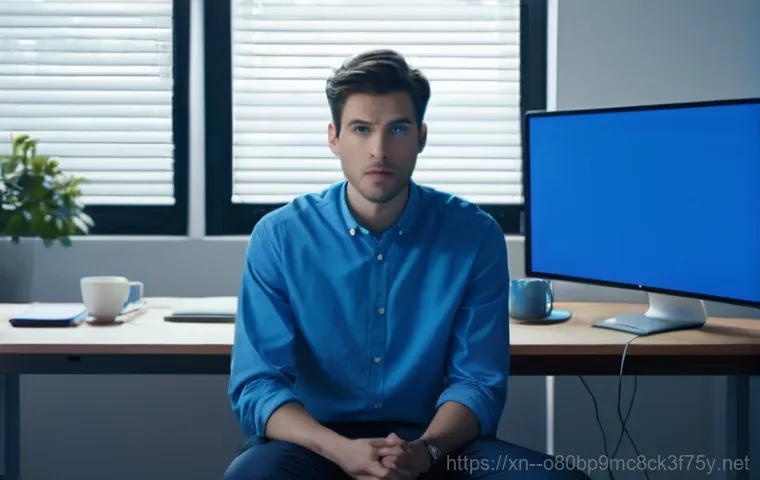여러분, 혹시 신나게 컴퓨터를 사용하다가 갑자기 파란 화면이 팡! 뜨면서 ‘HAL_INITIALIZATION_FAILED’라는 무시무시한 메시지를 보신 적 있으신가요? 저도 모르게 식은땀이 흐르고, 애써 작업하던 소중한 자료들이 날아갈까 봐 가슴이 철렁 내려앉았던 경험이 있는데요.
이 블루스크린 오류, 생각보다 많은 분들이 겪고 계시는 흔하지만 답답한 문제죠. 특히 윈도우 업데이트 후나 잠시 자리를 비웠다 돌아왔을 때 불쑥 나타나 우리를 당황스럽게 만들곤 합니다. 오래된 드라이버부터 알 수 없는 시스템 충돌까지, 이 얄미운 오류가 왜 생기는지, 그리고 어떻게 하면 깔끔하게 해결할 수 있는지 제가 직접 겪은 경험과 최신 정보를 바탕으로 속 시원하게 파헤쳐 볼게요.
더 이상 이 답답한 블루스크린 때문에 소중한 시간 낭비하지 마세요. 아래 글에서 그 모든 비밀을 정확하게 알아보도록 할게요!
컴퓨터를 사용하다가 갑자기 나타나는 파란 화면, 일명 블루스크린은 정말이지 심장을 철렁하게 만드는 존재죠. 특히 ‘HAL_INITIALIZATION_FAILED’라는 메시지를 보면 이게 무슨 뜻인가 싶어 더 당황스럽기 마련입니다. 저도 예전에 중요한 작업 중에 이 오류를 만나 식은땀을 흘렸던 기억이 생생한데요.
이 오류는 윈도우 운영체제가 하드웨어와 소통하는 핵심적인 부분, 즉 HAL(Hardware Abstraction Layer) 초기화에 실패했다는 의미입니다. 이 HAL이 제대로 작동하지 않으면 컴퓨터는 어떤 하드웨어도 제대로 인식하거나 제어할 수 없게 되죠. 대부분 절전 모드에서 깨어날 때 발생하거나, 윈도우 업데이트 후에 불쑥 나타나는 경우가 많다고 해요.
오래된 컴퓨터에서 더 흔하게 나타나는 문제이기도 합니다.
블루스크린 HAL 오류, 대체 왜 생길까요?
블루스크린, 특히 HAL_INITIALIZATION_FAILED 오류는 다양한 원인으로 나타날 수 있어서 정확히 어디가 문제라고 딱 잘라 말하기가 어렵지만, 대부분은 하드웨어와 소프트웨어 사이의 문제에서 비롯됩니다. 제가 직접 경험하고 여러 사례를 찾아보면서 느낀 바로는, 마치 우리 몸의 신경계통에 문제가 생긴 것처럼 컴퓨터의 중요한 연결고리가 끊어진 것과 같다고 볼 수 있어요.
오래된 드라이버 또는 손상된 드라이버가 주범일 수 있어요
가장 흔한 원인 중 하나는 바로 드라이버 문제입니다. 특히 그래픽 카드 드라이버처럼 시스템의 중요한 하드웨어와 밀접하게 연결된 드라이버가 오래되었거나, 손상되었거나, 심지어 잘못 구성되어 있으면 이런 블루스크린이 발생할 확률이 높다고 합니다. 저도 예전에 그래픽 드라이버 업데이트를 미루다가 비슷한 증상을 겪었던 적이 있어요. 마치 오래된 자동차 부품이 제 기능을 못해서 차가 멈춰버리는 것과 비슷하다고 생각하시면 이해하기 쉬울 거예요. 드라이버는 하드웨어와 운영체제가 원활하게 소통하도록 돕는 번역가 같은 역할인데, 이 번역가가 제 역할을 못하면 소통이 안 되고 결국 시스템이 멈춰버리는 거죠.
하드웨어 충돌이나 시스템 파일 손상도 무시할 수 없어요
때로는 새로 설치한 하드웨어가 기존 시스템과 충돌하거나, 알 수 없는 이유로 시스템 파일 자체가 손상되어서 HAL 오류가 발생하기도 합니다. 예전에 새로운 저장 장치를 추가했는데 이 오류가 나타났던 적이 있었어요. 윈도우가 부팅에 필요한 중요한 파일을 찾지 못하거나, 손상된 파일을 읽으려다가 문제가 생기는 경우가 대표적입니다. 운영체제에게 중요한 파일이 마치 책의 핵심 페이지가 찢어져서 내용을 알 수 없게 된 것과 같은 상황인 거죠. 이런 문제들은 단순히 재부팅으로 해결되지 않고, 좀 더 근본적인 점검이 필요할 때가 많아요.
드라이버 점검과 업데이트로 첫걸음을 떼보세요
HAL_INITIALIZATION_FAILED 오류를 마주했을 때, 제가 가장 먼저 시도해보라고 권하는 방법은 바로 드라이버 점검과 업데이트입니다. 앞서 말씀드렸듯이 드라이버 문제는 이 오류의 가장 흔한 원인 중 하나거든요. 마치 감기에 걸리면 따뜻하게 쉬는 게 첫 번째 처방인 것처럼, 컴퓨터 오류에는 드라이버 점검이 기본이죠.
장치 관리자에서 의심스러운 드라이버 찾아내기
윈도우 검색창에 ‘장치 관리자’를 입력해서 실행해 보세요. 장치 관리자를 열어보면 컴퓨터에 설치된 모든 하드웨어 목록이 나옵니다. 여기서 노란색 느낌표나 빨간색 X 표시가 되어 있는 장치가 있다면 그게 바로 문제의 원인일 가능성이 큽니다. 특히 디스플레이 어댑터(그래픽 카드), 사운드 장치, 네트워크 어댑터 등을 꼼꼼히 살펴보세요. 제 경험상 대부분의 드라이버 오류는 여기서 발견되었답니다. 문제가 있는 장치를 찾았다면 해당 장치를 마우스 오른쪽 버튼으로 클릭해서 ‘드라이버 업데이트’를 선택하고, 자동으로 최신 드라이버를 검색하도록 시도해 보세요.
제조사 웹사이트에서 최신 드라이버를 직접 받으세요
자동 업데이트로 해결되지 않거나, 더 확실한 최신 버전을 원한다면 해당 하드웨어 제조사 웹사이트를 방문하는 게 가장 좋습니다. 예를 들어, 그래픽 카드가 엔비디아(NVIDIA) 제품이라면 엔비디아 공식 홈페이지에 가서 내 그래픽 카드 모델에 맞는 최신 드라이버를 직접 다운로드해서 설치하는 거죠. AMD나 인텔(Intel) 그래픽 카드도 마찬가지예요. 저는 늘 이렇게 최신 드라이버를 직접 받아서 설치하는데, 이게 가장 안전하고 확실한 방법이라고 생각해요. 간혹 오래된 드라이버를 깨끗하게 지우고 새로 설치해야 하는 경우도 있는데, 이럴 때는 ‘DDU(Display Driver Uninstaller)’ 같은 전문 프로그램을 사용하면 더 깔끔하게 제거할 수 있어요.
시스템 파일 점검 및 복구는 필수적인 과정이에요
드라이버 업데이트만으로 해결되지 않았다면, 그다음으로 중요한 단계는 바로 시스템 파일의 무결성을 확인하고 손상된 부분을 복구하는 것입니다. 컴퓨터의 핵심 파일들이 손상되면 운영체제가 불안정해지고, 결국 HAL 오류와 같은 치명적인 문제로 이어질 수 있거든요. 마치 건물의 기초가 흔들리면 전체가 무너질 수 있는 것처럼요.
SFC와 DISM 명령어로 시스템 진단하기
윈도우에는 시스템 파일을 검사하고 복구하는 유용한 도구들이 내장되어 있습니다. 바로 ‘시스템 파일 검사기(SFC)’와 ‘배포 이미지 서비스 및 관리 도구(DISM)’예요. 이 도구들은 관리자 권한으로 명령 프롬프트(CMD)를 실행해서 사용할 수 있어요. 먼저 SFC 검사를 하려면 라고 입력하고 엔터를 누르면 됩니다. 이 명령은 손상된 윈도우 시스템 파일을 찾아내서 복구해 주는 역할을 합니다. 검사가 끝나면 명령어를 이어서 실행해 주세요. 이 명령어는 윈도우 이미지 파일을 검사하고 손상된 부분을 복구하여 SFC가 제대로 작동하도록 돕습니다. 이 두 가지 명령을 실행하는 데 시간이 꽤 걸리지만, 묵묵히 기다려주는 것이 중요해요. 저는 이 과정 중에 윈도우 업데이트 파일로 인해 문제가 해결된 경험이 있어서 꼭 추천하고 싶어요.
윈도우 복구 환경을 활용한 시스템 복원
만약 시스템 파일 검사로도 문제가 해결되지 않는다면, ‘시스템 복원’ 기능을 사용해 보세요. 이는 컴퓨터에 문제가 발생하기 전의 상태로 되돌리는 기능입니다. PC를 3 번 강제로 껐다 켜서 윈도우 복구 환경으로 진입할 수 있는데, 여기서 ‘문제 해결’> ‘고급 옵션’> ‘시스템 복원’을 선택할 수 있어요. 혹시 모를 상황에 대비해 윈도우 업데이트 전에는 항상 복원 지점을 만들어 두는 습관을 들이는 게 좋다고 제가 늘 강조하죠? 만약 복원 지점이 없다면, 최후의 수단으로 ‘이 PC 초기화’ 옵션을 고려해볼 수도 있습니다. 이 옵션은 개인 파일을 유지하면서 윈도우를 다시 설치해 주기 때문에 생각보다 유용하답니다.
메모리 문제도 의심해보고 해결해나가기
블루스크린 오류의 원인 중 하나로 메모리(RAM) 문제를 빼놓을 수 없습니다. 저도 이 HAL 오류가 너무 심해서 온갖 방법을 다 시도해보다가, 설마 했던 메모리 문제로 밝혀져서 놀랐던 적이 있거든요. 메모리가 불안정하면 데이터를 제대로 처리하지 못하고, 결국 시스템 충돌로 이어지게 됩니다.
윈도우 메모리 진단 도구로 이상 유무 확인
윈도우에는 메모리 문제를 진단할 수 있는 ‘윈도우 메모리 진단’ 도구가 내장되어 있어요. 윈도우 검색창에 ‘메모리 진단’이라고 검색하면 쉽게 찾을 수 있습니다. 이 도구를 실행하면 컴퓨터를 다시 시작하여 메모리 검사를 진행하는데, 이 과정에서 메모리에 문제가 있는지 없는지 알려줍니다. 검사 중에는 컴퓨터를 사용할 수 없으니 여유 있는 시간에 진행하는 것이 좋겠죠. 제 경험상 이 도구로 문제가 발견되면 거의 대부분 물리적인 메모리 자체의 문제였습니다.
물리적인 메모리 점검 및 재장착, 교체 고려
만약 윈도우 메모리 진단 도구에서 문제가 발견되었거나, 여러 시도에도 불구하고 HAL 오류가 계속된다면, 물리적인 메모리 자체를 점검해 볼 필요가 있습니다. 가장 먼저 해볼 수 있는 건 컴퓨터 전원을 완전히 끄고, 전원 케이블을 뽑은 다음, 본체 케이스를 열어 메모리 카드를 빼냈다가 다시 장착하는 것입니다. 이 과정에서 메모리가 제대로 슬롯에 꽂혀있지 않아 발생한 접촉 불량이 해결될 수도 있어요. 만약 여분의 메모리가 있다면, 다른 메모리로 교체해서 테스트해보는 것도 좋은 방법입니다. 저는 이 방법으로 문제가 해결되었을 때, 괜히 다른 복잡한 해결책만 찾아 헤맸던 게 허탈했던 기억이 있네요. 메모리는 컴퓨터의 ‘기억력’을 담당하는 중요한 부품이니, 문제가 생기면 이렇게 직접 점검해보는 용기가 필요해요.
BIOS/UEFI 설정 점검 및 업데이트는 전문가 영역일 수도
HAL_INITIALIZATION_FAILED 오류는 가끔 BIOS/UEFI 설정과 관련해서도 발생할 수 있습니다. 하지만 이 부분은 컴퓨터 하드웨어에 대한 기본적인 지식이 없다면 자칫 더 큰 문제를 일으킬 수 있어서, 정말 신중하게 접근해야 하는 영역이에요. 저도 이 부분을 건드릴 때는 늘 조심 또 조심한답니다.
BIOS 초기화 및 주요 설정 확인
컴퓨터 부팅 시 F2, F10, Del 키 등을 눌러 BIOS/UEFI 설정 화면으로 진입할 수 있습니다. 여기서는 ‘Load Optimized Defaults’ 또는 ‘Factory Reset’ 같은 옵션을 찾아 BIOS 설정을 기본값으로 초기화해 볼 수 있어요. 가끔 호환되지 않는 설정으로 인해 오류가 발생하기도 하거든요. 또한, SATA 컨트롤러 모드가 ‘AHCI’로 제대로 설정되어 있는지 확인하는 것도 중요합니다. 특히 설정을 로 변경하는 방법도 일부 사용자들에게 효과가 있었다고 하는데, 이는 고정밀 이벤트 타이머(HPET)와 관련된 설정입니다. 저는 이 설정을 변경해서 오류를 해결한 사례는 없지만, 시도해볼 가치는 있다고 생각해요.
최신 BIOS/UEFI 펌웨어 업데이트
하드웨어 제조사들은 때때로 시스템 안정성 개선을 위해 BIOS/UEFI 펌웨어 업데이트를 제공합니다. 이런 업데이트에는 HAL 오류와 관련된 버그 수정이 포함되어 있을 수도 있죠. 하지만 BIOS 업데이트는 매우 민감한 작업이기 때문에, 반드시 해당 메인보드 제조사 웹사이트에서 정확한 모델명에 맞는 최신 펌웨어를 다운로드하고, 설명서를 꼼꼼히 읽은 후에 진행해야 합니다. 잘못된 펌웨어를 설치하거나, 업데이트 도중에 전원이 나가면 메인보드가 고장 날 수도 있거든요. 저는 이 작업을 할 때 늘 손에 땀을 쥐며 신중에 신중을 기한답니다. 자신이 없다면 전문가의 도움을 받는 것을 적극 권장해요.
그래도 해결되지 않는다면, 전문가의 손길이 필요해요
위에 제시된 방법들을 모두 시도해봤는데도 HAL_INITIALIZATION_FAILED 오류가 계속 발생한다면, 솔직히 이건 개인이 해결하기 어려운 복합적인 문제일 가능성이 큽니다. 마치 병원에서 여러 검사를 해도 원인이 안 나올 때, 더 정밀한 진단이 필요한 것처럼요. 하지만 전문가를 찾아가기 전에, 몇 가지 마지막 점검 사항들을 스스로 확인해 볼 수 있습니다.
안전 모드 진입 및 악성 코드 검사
먼저, 안전 모드로 컴퓨터를 부팅해 보세요. 안전 모드에서는 최소한의 드라이버와 서비스만 로드되기 때문에, 특정 프로그램이나 드라이버 충돌로 인한 문제인지 확인할 수 있습니다. 안전 모드에서 블루스크린 없이 정상적으로 작동한다면, 최근에 설치한 프로그램이나 드라이버가 원인일 가능성이 높습니다. 또한, 악성 코드 감염도 HAL 오류의 원인이 될 수 있습니다. 최신 버전의 백신 프로그램으로 전체 시스템 검사를 꼭 한번 진행해 보세요. 저도 모르는 사이에 컴퓨터에 불청객이 들어와 시스템을 망가뜨리고 있을 수도 있거든요.
윈도우 재설치 또는 하드웨어 전문가 상담
모든 노력을 다했는데도 해결되지 않는다면, 윈도우를 새로 설치하는 것이 최후의 보루가 될 수 있습니다. 윈도우 재설치는 대부분의 소프트웨어적 문제를 해결해 주거든요. 하지만 이마저도 소용없다면, 이제는 전문가의 영역입니다. PC 수리 전문점이나 해당 하드웨어 제조사의 A/S 센터를 방문해서 정확한 진단을 받아보는 것이 현명한 선택이에요. HAL 오류는 하드웨어와 소프트웨어의 복합적인 문제일 수 있기 때문에, 때로는 특정 부품의 고장이 원인일 수도 있거든요. 저는 너무 오랜 시간 씨름하다가 결국 전문가에게 맡겼을 때, 진작 그럴걸 하고 후회했던 적이 있답니다. 여러분의 소중한 시간과 데이터를 지키는 가장 확실한 방법이 될 거예요.
가장 흔한 원인 중 하나는 바로 드라이버 문제입니다. 특히 그래픽 카드 드라이버처럼 시스템의 중요한 하드웨어와 밀접하게 연결된 드라이버가 오래되었거나, 손상되었거나, 심지어 잘못 구성되어 있으면 이런 블루스크린이 발생할 확률이 높다고 합니다. 저도 예전에 그래픽 드라이버 업데이트를 미루다가 비슷한 증상을 겪었던 적이 있어요. 마치 오래된 자동차 부품이 제 기능을 못해서 차가 멈춰버리는 것과 비슷하다고 생각하시면 이해하기 쉬울 거예요. 드라이버는 하드웨어와 운영체제가 원활하게 소통하도록 돕는 번역가 같은 역할인데, 이 번역가가 제 역할을 못하면 소통이 안 되고 결국 시스템이 멈춰버리는 거죠.
하드웨어 충돌이나 시스템 파일 손상도 무시할 수 없어요
때로는 새로 설치한 하드웨어가 기존 시스템과 충돌하거나, 알 수 없는 이유로 시스템 파일 자체가 손상되어서 HAL 오류가 발생하기도 합니다. 예전에 새로운 저장 장치를 추가했는데 이 오류가 나타났던 적이 있었어요. 윈도우가 부팅에 필요한 중요한 파일을 찾지 못하거나, 손상된 파일을 읽으려다가 문제가 생기는 경우가 대표적입니다. 운영체제에게 중요한 파일이 마치 책의 핵심 페이지가 찢어져서 내용을 알 수 없게 된 것과 같은 상황인 거죠. 이런 문제들은 단순히 재부팅으로 해결되지 않고, 좀 더 근본적인 점검이 필요할 때가 많아요.
드라이버 점검과 업데이트로 첫걸음을 떼보세요
HAL_INITIALIZATION_FAILED 오류를 마주했을 때, 제가 가장 먼저 시도해보라고 권하는 방법은 바로 드라이버 점검과 업데이트입니다. 앞서 말씀드렸듯이 드라이버 문제는 이 오류의 가장 흔한 원인 중 하나거든요. 마치 감기에 걸리면 따뜻하게 쉬는 게 첫 번째 처방인 것처럼, 컴퓨터 오류에는 드라이버 점검이 기본이죠.
장치 관리자에서 의심스러운 드라이버 찾아내기
윈도우 검색창에 ‘장치 관리자’를 입력해서 실행해 보세요. 장치 관리자를 열어보면 컴퓨터에 설치된 모든 하드웨어 목록이 나옵니다. 여기서 노란색 느낌표나 빨간색 X 표시가 되어 있는 장치가 있다면 그게 바로 문제의 원인일 가능성이 큽니다. 특히 디스플레이 어댑터(그래픽 카드), 사운드 장치, 네트워크 어댑터 등을 꼼꼼히 살펴보세요. 제 경험상 대부분의 드라이버 오류는 여기서 발견되었답니다. 문제가 있는 장치를 찾았다면 해당 장치를 마우스 오른쪽 버튼으로 클릭해서 ‘드라이버 업데이트’를 선택하고, 자동으로 최신 드라이버를 검색하도록 시도해 보세요.
제조사 웹사이트에서 최신 드라이버를 직접 받으세요
자동 업데이트로 해결되지 않거나, 더 확실한 최신 버전을 원한다면 해당 하드웨어 제조사 웹사이트를 방문하는 게 가장 좋습니다. 예를 들어, 그래픽 카드가 엔비디아(NVIDIA) 제품이라면 엔비디아 공식 홈페이지에 가서 내 그래픽 카드 모델에 맞는 최신 드라이버를 직접 다운로드해서 설치하는 거죠. AMD나 인텔(Intel) 그래픽 카드도 마찬가지예요. 저는 늘 이렇게 최신 드라이버를 직접 받아서 설치하는데, 이게 가장 안전하고 확실한 방법이라고 생각해요. 간혹 오래된 드라이버를 깨끗하게 지우고 새로 설치해야 하는 경우도 있는데, 이럴 때는 ‘DDU(Display Driver Uninstaller)’ 같은 전문 프로그램을 사용하면 더 깔끔하게 제거할 수 있어요.
시스템 파일 점검 및 복구는 필수적인 과정이에요
드라이버 업데이트만으로 해결되지 않았다면, 그다음으로 중요한 단계는 바로 시스템 파일의 무결성을 확인하고 손상된 부분을 복구하는 것입니다. 컴퓨터의 핵심 파일들이 손상되면 운영체제가 불안정해지고, 결국 HAL 오류와 같은 치명적인 문제로 이어질 수 있거든요. 마치 건물의 기초가 흔들리면 전체가 무너질 수 있는 것처럼요.
SFC와 DISM 명령어로 시스템 진단하기
윈도우에는 시스템 파일을 검사하고 복구하는 유용한 도구들이 내장되어 있습니다. 바로 ‘시스템 파일 검사기(SFC)’와 ‘배포 이미지 서비스 및 관리 도구(DISM)’예요. 이 도구들은 관리자 권한으로 명령 프롬프트(CMD)를 실행해서 사용할 수 있어요. 먼저 SFC 검사를 하려면 라고 입력하고 엔터를 누르면 됩니다. 이 명령은 손상된 윈도우 시스템 파일을 찾아내서 복구해 주는 역할을 합니다. 검사가 끝나면 명령어를 이어서 실행해 주세요. 이 명령어는 윈도우 이미지 파일을 검사하고 손상된 부분을 복구하여 SFC가 제대로 작동하도록 돕습니다. 이 두 가지 명령을 실행하는 데 시간이 꽤 걸리지만, 묵묵히 기다려주는 것이 중요해요. 저는 이 과정 중에 윈도우 업데이트 파일로 인해 문제가 해결된 경험이 있어서 꼭 추천하고 싶어요.
윈도우 복구 환경을 활용한 시스템 복원
만약 시스템 파일 검사로도 문제가 해결되지 않는다면, ‘시스템 복원’ 기능을 사용해 보세요. 이는 컴퓨터에 문제가 발생하기 전의 상태로 되돌리는 기능입니다. PC를 3 번 강제로 껐다 켜서 윈도우 복구 환경으로 진입할 수 있는데, 여기서 ‘문제 해결’> ‘고급 옵션’> ‘시스템 복원’을 선택할 수 있어요. 혹시 모를 상황에 대비해 윈도우 업데이트 전에는 항상 복원 지점을 만들어 두는 습관을 들이는 게 좋다고 제가 늘 강조하죠? 만약 복원 지점이 없다면, 최후의 수단으로 ‘이 PC 초기화’ 옵션을 고려해볼 수도 있습니다. 이 옵션은 개인 파일을 유지하면서 윈도우를 다시 설치해 주기 때문에 생각보다 유용하답니다.
메모리 문제도 의심해보고 해결해나가기
블루스크린 오류의 원인 중 하나로 메모리(RAM) 문제를 빼놓을 수 없습니다. 저도 이 HAL 오류가 너무 심해서 온갖 방법을 다 시도해보다가, 설마 했던 메모리 문제로 밝혀져서 놀랐던 적이 있거든요. 메모리가 불안정하면 데이터를 제대로 처리하지 못하고, 결국 시스템 충돌로 이어지게 됩니다.
윈도우 메모리 진단 도구로 이상 유무 확인
윈도우에는 메모리 문제를 진단할 수 있는 ‘윈도우 메모리 진단’ 도구가 내장되어 있어요. 윈도우 검색창에 ‘메모리 진단’이라고 검색하면 쉽게 찾을 수 있습니다. 이 도구를 실행하면 컴퓨터를 다시 시작하여 메모리 검사를 진행하는데, 이 과정에서 메모리에 문제가 있는지 없는지 알려줍니다. 검사 중에는 컴퓨터를 사용할 수 없으니 여유 있는 시간에 진행하는 것이 좋겠죠. 제 경험상 이 도구로 문제가 발견되면 거의 대부분 물리적인 메모리 자체의 문제였습니다.
물리적인 메모리 점검 및 재장착, 교체 고려
만약 윈도우 메모리 진단 도구에서 문제가 발견되었거나, 여러 시도에도 불구하고 HAL 오류가 계속된다면, 물리적인 메모리 자체를 점검해 볼 필요가 있습니다. 가장 먼저 해볼 수 있는 건 컴퓨터 전원을 완전히 끄고, 전원 케이블을 뽑은 다음, 본체 케이스를 열어 메모리 카드를 빼냈다가 다시 장착하는 것입니다. 이 과정에서 메모리가 제대로 슬롯에 꽂혀있지 않아 발생한 접촉 불량이 해결될 수도 있어요. 만약 여분의 메모리가 있다면, 다른 메모리로 교체해서 테스트해보는 것도 좋은 방법입니다. 저는 이 방법으로 문제가 해결되었을 때, 괜히 다른 복잡한 해결책만 찾아 헤맸던 게 허탈했던 기억이 있네요. 메모리는 컴퓨터의 ‘기억력’을 담당하는 중요한 부품이니, 문제가 생기면 이렇게 직접 점검해보는 용기가 필요해요.
BIOS/UEFI 설정 점검 및 업데이트는 전문가 영역일 수도
HAL_INITIALIZATION_FAILED 오류는 가끔 BIOS/UEFI 설정과 관련해서도 발생할 수 있습니다. 하지만 이 부분은 컴퓨터 하드웨어에 대한 기본적인 지식이 없다면 자칫 더 큰 문제를 일으킬 수 있어서, 정말 신중하게 접근해야 하는 영역이에요. 저도 이 부분을 건드릴 때는 늘 조심 또 조심한답니다.
BIOS 초기화 및 주요 설정 확인
컴퓨터 부팅 시 F2, F10, Del 키 등을 눌러 BIOS/UEFI 설정 화면으로 진입할 수 있습니다. 여기서는 ‘Load Optimized Defaults’ 또는 ‘Factory Reset’ 같은 옵션을 찾아 BIOS 설정을 기본값으로 초기화해 볼 수 있어요. 가끔 호환되지 않는 설정으로 인해 오류가 발생하기도 하거든요. 또한, SATA 컨트롤러 모드가 ‘AHCI’로 제대로 설정되어 있는지 확인하는 것도 중요합니다. 특히 설정을 로 변경하는 방법도 일부 사용자들에게 효과가 있었다고 하는데, 이는 고정밀 이벤트 타이머(HPET)와 관련된 설정입니다. 저는 이 설정을 변경해서 오류를 해결한 사례는 없지만, 시도해볼 가치는 있다고 생각해요.
최신 BIOS/UEFI 펌웨어 업데이트
하드웨어 제조사들은 때때로 시스템 안정성 개선을 위해 BIOS/UEFI 펌웨어 업데이트를 제공합니다. 이런 업데이트에는 HAL 오류와 관련된 버그 수정이 포함되어 있을 수도 있죠. 하지만 BIOS 업데이트는 매우 민감한 작업이기 때문에, 반드시 해당 메인보드 제조사 웹사이트에서 정확한 모델명에 맞는 최신 펌웨어를 다운로드하고, 설명서를 꼼꼼히 읽은 후에 진행해야 합니다. 잘못된 펌웨어를 설치하거나, 업데이트 도중에 전원이 나가면 메인보드가 고장 날 수도 있거든요. 저는 이 작업을 할 때 늘 손에 땀을 쥐며 신중에 신중을 기한답니다. 자신이 없다면 전문가의 도움을 받는 것을 적극 권장해요.
그래도 해결되지 않는다면, 전문가의 손길이 필요해요
위에 제시된 방법들을 모두 시도해봤는데도 HAL_INITIALIZATION_FAILED 오류가 계속 발생한다면, 솔직히 이건 개인이 해결하기 어려운 복합적인 문제일 가능성이 큽니다. 마치 병원에서 여러 검사를 해도 원인이 안 나올 때, 더 정밀한 진단이 필요한 것처럼요. 하지만 전문가를 찾아가기 전에, 몇 가지 마지막 점검 사항들을 스스로 확인해 볼 수 있습니다.
안전 모드 진입 및 악성 코드 검사
먼저, 안전 모드로 컴퓨터를 부팅해 보세요. 안전 모드에서는 최소한의 드라이버와 서비스만 로드되기 때문에, 특정 프로그램이나 드라이버 충돌로 인한 문제인지 확인할 수 있습니다. 안전 모드에서 블루스크린 없이 정상적으로 작동한다면, 최근에 설치한 프로그램이나 드라이버가 원인일 가능성이 높습니다. 또한, 악성 코드 감염도 HAL 오류의 원인이 될 수 있습니다. 최신 버전의 백신 프로그램으로 전체 시스템 검사를 꼭 한번 진행해 보세요. 저도 모르는 사이에 컴퓨터에 불청객이 들어와 시스템을 망가뜨리고 있을 수도 있거든요.
윈도우 재설치 또는 하드웨어 전문가 상담
모든 노력을 다했는데도 해결되지 않는다면, 윈도우를 새로 설치하는 것이 최후의 보루가 될 수 있습니다. 윈도우 재설치는 대부분의 소프트웨어적 문제를 해결해 주거든요. 하지만 이마저도 소용없다면, 이제는 전문가의 영역입니다. PC 수리 전문점이나 해당 하드웨어 제조사의 A/S 센터를 방문해서 정확한 진단을 받아보는 것이 현명한 선택이에요. HAL 오류는 하드웨어와 소프트웨어의 복합적인 문제일 수 있기 때문에, 때로는 특정 부품의 고장이 원인일 수도 있거든요. 저는 너무 오랜 시간 씨름하다가 결국 전문가에게 맡겼을 때, 진작 그럴걸 하고 후회했던 적이 있답니다. 여러분의 소중한 시간과 데이터를 지키는 가장 확실한 방법이 될 거예요.
HAL_INITIALIZATION_FAILED 오류를 마주했을 때, 제가 가장 먼저 시도해보라고 권하는 방법은 바로 드라이버 점검과 업데이트입니다. 앞서 말씀드렸듯이 드라이버 문제는 이 오류의 가장 흔한 원인 중 하나거든요. 마치 감기에 걸리면 따뜻하게 쉬는 게 첫 번째 처방인 것처럼, 컴퓨터 오류에는 드라이버 점검이 기본이죠.
장치 관리자에서 의심스러운 드라이버 찾아내기
윈도우 검색창에 ‘장치 관리자’를 입력해서 실행해 보세요. 장치 관리자를 열어보면 컴퓨터에 설치된 모든 하드웨어 목록이 나옵니다. 여기서 노란색 느낌표나 빨간색 X 표시가 되어 있는 장치가 있다면 그게 바로 문제의 원인일 가능성이 큽니다. 특히 디스플레이 어댑터(그래픽 카드), 사운드 장치, 네트워크 어댑터 등을 꼼꼼히 살펴보세요. 제 경험상 대부분의 드라이버 오류는 여기서 발견되었답니다. 문제가 있는 장치를 찾았다면 해당 장치를 마우스 오른쪽 버튼으로 클릭해서 ‘드라이버 업데이트’를 선택하고, 자동으로 최신 드라이버를 검색하도록 시도해 보세요.
제조사 웹사이트에서 최신 드라이버를 직접 받으세요
자동 업데이트로 해결되지 않거나, 더 확실한 최신 버전을 원한다면 해당 하드웨어 제조사 웹사이트를 방문하는 게 가장 좋습니다. 예를 들어, 그래픽 카드가 엔비디아(NVIDIA) 제품이라면 엔비디아 공식 홈페이지에 가서 내 그래픽 카드 모델에 맞는 최신 드라이버를 직접 다운로드해서 설치하는 거죠. AMD나 인텔(Intel) 그래픽 카드도 마찬가지예요. 저는 늘 이렇게 최신 드라이버를 직접 받아서 설치하는데, 이게 가장 안전하고 확실한 방법이라고 생각해요. 간혹 오래된 드라이버를 깨끗하게 지우고 새로 설치해야 하는 경우도 있는데, 이럴 때는 ‘DDU(Display Driver Uninstaller)’ 같은 전문 프로그램을 사용하면 더 깔끔하게 제거할 수 있어요.
시스템 파일 점검 및 복구는 필수적인 과정이에요
드라이버 업데이트만으로 해결되지 않았다면, 그다음으로 중요한 단계는 바로 시스템 파일의 무결성을 확인하고 손상된 부분을 복구하는 것입니다. 컴퓨터의 핵심 파일들이 손상되면 운영체제가 불안정해지고, 결국 HAL 오류와 같은 치명적인 문제로 이어질 수 있거든요. 마치 건물의 기초가 흔들리면 전체가 무너질 수 있는 것처럼요.
SFC와 DISM 명령어로 시스템 진단하기
윈도우에는 시스템 파일을 검사하고 복구하는 유용한 도구들이 내장되어 있습니다. 바로 ‘시스템 파일 검사기(SFC)’와 ‘배포 이미지 서비스 및 관리 도구(DISM)’예요. 이 도구들은 관리자 권한으로 명령 프롬프트(CMD)를 실행해서 사용할 수 있어요. 먼저 SFC 검사를 하려면 라고 입력하고 엔터를 누르면 됩니다. 이 명령은 손상된 윈도우 시스템 파일을 찾아내서 복구해 주는 역할을 합니다. 검사가 끝나면 명령어를 이어서 실행해 주세요. 이 명령어는 윈도우 이미지 파일을 검사하고 손상된 부분을 복구하여 SFC가 제대로 작동하도록 돕습니다. 이 두 가지 명령을 실행하는 데 시간이 꽤 걸리지만, 묵묵히 기다려주는 것이 중요해요. 저는 이 과정 중에 윈도우 업데이트 파일로 인해 문제가 해결된 경험이 있어서 꼭 추천하고 싶어요.
윈도우 복구 환경을 활용한 시스템 복원
만약 시스템 파일 검사로도 문제가 해결되지 않는다면, ‘시스템 복원’ 기능을 사용해 보세요. 이는 컴퓨터에 문제가 발생하기 전의 상태로 되돌리는 기능입니다. PC를 3 번 강제로 껐다 켜서 윈도우 복구 환경으로 진입할 수 있는데, 여기서 ‘문제 해결’> ‘고급 옵션’> ‘시스템 복원’을 선택할 수 있어요. 혹시 모를 상황에 대비해 윈도우 업데이트 전에는 항상 복원 지점을 만들어 두는 습관을 들이는 게 좋다고 제가 늘 강조하죠? 만약 복원 지점이 없다면, 최후의 수단으로 ‘이 PC 초기화’ 옵션을 고려해볼 수도 있습니다. 이 옵션은 개인 파일을 유지하면서 윈도우를 다시 설치해 주기 때문에 생각보다 유용하답니다.
메모리 문제도 의심해보고 해결해나가기
블루스크린 오류의 원인 중 하나로 메모리(RAM) 문제를 빼놓을 수 없습니다. 저도 이 HAL 오류가 너무 심해서 온갖 방법을 다 시도해보다가, 설마 했던 메모리 문제로 밝혀져서 놀랐던 적이 있거든요. 메모리가 불안정하면 데이터를 제대로 처리하지 못하고, 결국 시스템 충돌로 이어지게 됩니다.
윈도우 메모리 진단 도구로 이상 유무 확인
윈도우에는 메모리 문제를 진단할 수 있는 ‘윈도우 메모리 진단’ 도구가 내장되어 있어요. 윈도우 검색창에 ‘메모리 진단’이라고 검색하면 쉽게 찾을 수 있습니다. 이 도구를 실행하면 컴퓨터를 다시 시작하여 메모리 검사를 진행하는데, 이 과정에서 메모리에 문제가 있는지 없는지 알려줍니다. 검사 중에는 컴퓨터를 사용할 수 없으니 여유 있는 시간에 진행하는 것이 좋겠죠. 제 경험상 이 도구로 문제가 발견되면 거의 대부분 물리적인 메모리 자체의 문제였습니다.
물리적인 메모리 점검 및 재장착, 교체 고려
만약 윈도우 메모리 진단 도구에서 문제가 발견되었거나, 여러 시도에도 불구하고 HAL 오류가 계속된다면, 물리적인 메모리 자체를 점검해 볼 필요가 있습니다. 가장 먼저 해볼 수 있는 건 컴퓨터 전원을 완전히 끄고, 전원 케이블을 뽑은 다음, 본체 케이스를 열어 메모리 카드를 빼냈다가 다시 장착하는 것입니다. 이 과정에서 메모리가 제대로 슬롯에 꽂혀있지 않아 발생한 접촉 불량이 해결될 수도 있어요. 만약 여분의 메모리가 있다면, 다른 메모리로 교체해서 테스트해보는 것도 좋은 방법입니다. 저는 이 방법으로 문제가 해결되었을 때, 괜히 다른 복잡한 해결책만 찾아 헤맸던 게 허탈했던 기억이 있네요. 메모리는 컴퓨터의 ‘기억력’을 담당하는 중요한 부품이니, 문제가 생기면 이렇게 직접 점검해보는 용기가 필요해요.
BIOS/UEFI 설정 점검 및 업데이트는 전문가 영역일 수도
HAL_INITIALIZATION_FAILED 오류는 가끔 BIOS/UEFI 설정과 관련해서도 발생할 수 있습니다. 하지만 이 부분은 컴퓨터 하드웨어에 대한 기본적인 지식이 없다면 자칫 더 큰 문제를 일으킬 수 있어서, 정말 신중하게 접근해야 하는 영역이에요. 저도 이 부분을 건드릴 때는 늘 조심 또 조심한답니다.
BIOS 초기화 및 주요 설정 확인
컴퓨터 부팅 시 F2, F10, Del 키 등을 눌러 BIOS/UEFI 설정 화면으로 진입할 수 있습니다. 여기서는 ‘Load Optimized Defaults’ 또는 ‘Factory Reset’ 같은 옵션을 찾아 BIOS 설정을 기본값으로 초기화해 볼 수 있어요. 가끔 호환되지 않는 설정으로 인해 오류가 발생하기도 하거든요. 또한, SATA 컨트롤러 모드가 ‘AHCI’로 제대로 설정되어 있는지 확인하는 것도 중요합니다. 특히 설정을 로 변경하는 방법도 일부 사용자들에게 효과가 있었다고 하는데, 이는 고정밀 이벤트 타이머(HPET)와 관련된 설정입니다. 저는 이 설정을 변경해서 오류를 해결한 사례는 없지만, 시도해볼 가치는 있다고 생각해요.
최신 BIOS/UEFI 펌웨어 업데이트
하드웨어 제조사들은 때때로 시스템 안정성 개선을 위해 BIOS/UEFI 펌웨어 업데이트를 제공합니다. 이런 업데이트에는 HAL 오류와 관련된 버그 수정이 포함되어 있을 수도 있죠. 하지만 BIOS 업데이트는 매우 민감한 작업이기 때문에, 반드시 해당 메인보드 제조사 웹사이트에서 정확한 모델명에 맞는 최신 펌웨어를 다운로드하고, 설명서를 꼼꼼히 읽은 후에 진행해야 합니다. 잘못된 펌웨어를 설치하거나, 업데이트 도중에 전원이 나가면 메인보드가 고장 날 수도 있거든요. 저는 이 작업을 할 때 늘 손에 땀을 쥐며 신중에 신중을 기한답니다. 자신이 없다면 전문가의 도움을 받는 것을 적극 권장해요.
그래도 해결되지 않는다면, 전문가의 손길이 필요해요
위에 제시된 방법들을 모두 시도해봤는데도 HAL_INITIALIZATION_FAILED 오류가 계속 발생한다면, 솔직히 이건 개인이 해결하기 어려운 복합적인 문제일 가능성이 큽니다. 마치 병원에서 여러 검사를 해도 원인이 안 나올 때, 더 정밀한 진단이 필요한 것처럼요. 하지만 전문가를 찾아가기 전에, 몇 가지 마지막 점검 사항들을 스스로 확인해 볼 수 있습니다.
안전 모드 진입 및 악성 코드 검사
먼저, 안전 모드로 컴퓨터를 부팅해 보세요. 안전 모드에서는 최소한의 드라이버와 서비스만 로드되기 때문에, 특정 프로그램이나 드라이버 충돌로 인한 문제인지 확인할 수 있습니다. 안전 모드에서 블루스크린 없이 정상적으로 작동한다면, 최근에 설치한 프로그램이나 드라이버가 원인일 가능성이 높습니다. 또한, 악성 코드 감염도 HAL 오류의 원인이 될 수 있습니다. 최신 버전의 백신 프로그램으로 전체 시스템 검사를 꼭 한번 진행해 보세요. 저도 모르는 사이에 컴퓨터에 불청객이 들어와 시스템을 망가뜨리고 있을 수도 있거든요.
윈도우 재설치 또는 하드웨어 전문가 상담
모든 노력을 다했는데도 해결되지 않는다면, 윈도우를 새로 설치하는 것이 최후의 보루가 될 수 있습니다. 윈도우 재설치는 대부분의 소프트웨어적 문제를 해결해 주거든요. 하지만 이마저도 소용없다면, 이제는 전문가의 영역입니다. PC 수리 전문점이나 해당 하드웨어 제조사의 A/S 센터를 방문해서 정확한 진단을 받아보는 것이 현명한 선택이에요. HAL 오류는 하드웨어와 소프트웨어의 복합적인 문제일 수 있기 때문에, 때로는 특정 부품의 고장이 원인일 수도 있거든요. 저는 너무 오랜 시간 씨름하다가 결국 전문가에게 맡겼을 때, 진작 그럴걸 하고 후회했던 적이 있답니다. 여러분의 소중한 시간과 데이터를 지키는 가장 확실한 방법이 될 거예요.
자동 업데이트로 해결되지 않거나, 더 확실한 최신 버전을 원한다면 해당 하드웨어 제조사 웹사이트를 방문하는 게 가장 좋습니다. 예를 들어, 그래픽 카드가 엔비디아(NVIDIA) 제품이라면 엔비디아 공식 홈페이지에 가서 내 그래픽 카드 모델에 맞는 최신 드라이버를 직접 다운로드해서 설치하는 거죠. AMD나 인텔(Intel) 그래픽 카드도 마찬가지예요. 저는 늘 이렇게 최신 드라이버를 직접 받아서 설치하는데, 이게 가장 안전하고 확실한 방법이라고 생각해요. 간혹 오래된 드라이버를 깨끗하게 지우고 새로 설치해야 하는 경우도 있는데, 이럴 때는 ‘DDU(Display Driver Uninstaller)’ 같은 전문 프로그램을 사용하면 더 깔끔하게 제거할 수 있어요.
시스템 파일 점검 및 복구는 필수적인 과정이에요
드라이버 업데이트만으로 해결되지 않았다면, 그다음으로 중요한 단계는 바로 시스템 파일의 무결성을 확인하고 손상된 부분을 복구하는 것입니다. 컴퓨터의 핵심 파일들이 손상되면 운영체제가 불안정해지고, 결국 HAL 오류와 같은 치명적인 문제로 이어질 수 있거든요. 마치 건물의 기초가 흔들리면 전체가 무너질 수 있는 것처럼요.
SFC와 DISM 명령어로 시스템 진단하기
윈도우에는 시스템 파일을 검사하고 복구하는 유용한 도구들이 내장되어 있습니다. 바로 ‘시스템 파일 검사기(SFC)’와 ‘배포 이미지 서비스 및 관리 도구(DISM)’예요. 이 도구들은 관리자 권한으로 명령 프롬프트(CMD)를 실행해서 사용할 수 있어요. 먼저 SFC 검사를 하려면 라고 입력하고 엔터를 누르면 됩니다. 이 명령은 손상된 윈도우 시스템 파일을 찾아내서 복구해 주는 역할을 합니다. 검사가 끝나면 명령어를 이어서 실행해 주세요. 이 명령어는 윈도우 이미지 파일을 검사하고 손상된 부분을 복구하여 SFC가 제대로 작동하도록 돕습니다. 이 두 가지 명령을 실행하는 데 시간이 꽤 걸리지만, 묵묵히 기다려주는 것이 중요해요. 저는 이 과정 중에 윈도우 업데이트 파일로 인해 문제가 해결된 경험이 있어서 꼭 추천하고 싶어요.
윈도우 복구 환경을 활용한 시스템 복원
만약 시스템 파일 검사로도 문제가 해결되지 않는다면, ‘시스템 복원’ 기능을 사용해 보세요. 이는 컴퓨터에 문제가 발생하기 전의 상태로 되돌리는 기능입니다. PC를 3 번 강제로 껐다 켜서 윈도우 복구 환경으로 진입할 수 있는데, 여기서 ‘문제 해결’> ‘고급 옵션’> ‘시스템 복원’을 선택할 수 있어요. 혹시 모를 상황에 대비해 윈도우 업데이트 전에는 항상 복원 지점을 만들어 두는 습관을 들이는 게 좋다고 제가 늘 강조하죠? 만약 복원 지점이 없다면, 최후의 수단으로 ‘이 PC 초기화’ 옵션을 고려해볼 수도 있습니다. 이 옵션은 개인 파일을 유지하면서 윈도우를 다시 설치해 주기 때문에 생각보다 유용하답니다.
메모리 문제도 의심해보고 해결해나가기
블루스크린 오류의 원인 중 하나로 메모리(RAM) 문제를 빼놓을 수 없습니다. 저도 이 HAL 오류가 너무 심해서 온갖 방법을 다 시도해보다가, 설마 했던 메모리 문제로 밝혀져서 놀랐던 적이 있거든요. 메모리가 불안정하면 데이터를 제대로 처리하지 못하고, 결국 시스템 충돌로 이어지게 됩니다.
윈도우 메모리 진단 도구로 이상 유무 확인
윈도우에는 메모리 문제를 진단할 수 있는 ‘윈도우 메모리 진단’ 도구가 내장되어 있어요. 윈도우 검색창에 ‘메모리 진단’이라고 검색하면 쉽게 찾을 수 있습니다. 이 도구를 실행하면 컴퓨터를 다시 시작하여 메모리 검사를 진행하는데, 이 과정에서 메모리에 문제가 있는지 없는지 알려줍니다. 검사 중에는 컴퓨터를 사용할 수 없으니 여유 있는 시간에 진행하는 것이 좋겠죠. 제 경험상 이 도구로 문제가 발견되면 거의 대부분 물리적인 메모리 자체의 문제였습니다.
물리적인 메모리 점검 및 재장착, 교체 고려
만약 윈도우 메모리 진단 도구에서 문제가 발견되었거나, 여러 시도에도 불구하고 HAL 오류가 계속된다면, 물리적인 메모리 자체를 점검해 볼 필요가 있습니다. 가장 먼저 해볼 수 있는 건 컴퓨터 전원을 완전히 끄고, 전원 케이블을 뽑은 다음, 본체 케이스를 열어 메모리 카드를 빼냈다가 다시 장착하는 것입니다. 이 과정에서 메모리가 제대로 슬롯에 꽂혀있지 않아 발생한 접촉 불량이 해결될 수도 있어요. 만약 여분의 메모리가 있다면, 다른 메모리로 교체해서 테스트해보는 것도 좋은 방법입니다. 저는 이 방법으로 문제가 해결되었을 때, 괜히 다른 복잡한 해결책만 찾아 헤맸던 게 허탈했던 기억이 있네요. 메모리는 컴퓨터의 ‘기억력’을 담당하는 중요한 부품이니, 문제가 생기면 이렇게 직접 점검해보는 용기가 필요해요.
BIOS/UEFI 설정 점검 및 업데이트는 전문가 영역일 수도
HAL_INITIALIZATION_FAILED 오류는 가끔 BIOS/UEFI 설정과 관련해서도 발생할 수 있습니다. 하지만 이 부분은 컴퓨터 하드웨어에 대한 기본적인 지식이 없다면 자칫 더 큰 문제를 일으킬 수 있어서, 정말 신중하게 접근해야 하는 영역이에요. 저도 이 부분을 건드릴 때는 늘 조심 또 조심한답니다.
BIOS 초기화 및 주요 설정 확인
컴퓨터 부팅 시 F2, F10, Del 키 등을 눌러 BIOS/UEFI 설정 화면으로 진입할 수 있습니다. 여기서는 ‘Load Optimized Defaults’ 또는 ‘Factory Reset’ 같은 옵션을 찾아 BIOS 설정을 기본값으로 초기화해 볼 수 있어요. 가끔 호환되지 않는 설정으로 인해 오류가 발생하기도 하거든요. 또한, SATA 컨트롤러 모드가 ‘AHCI’로 제대로 설정되어 있는지 확인하는 것도 중요합니다. 특히 설정을 로 변경하는 방법도 일부 사용자들에게 효과가 있었다고 하는데, 이는 고정밀 이벤트 타이머(HPET)와 관련된 설정입니다. 저는 이 설정을 변경해서 오류를 해결한 사례는 없지만, 시도해볼 가치는 있다고 생각해요.
최신 BIOS/UEFI 펌웨어 업데이트
하드웨어 제조사들은 때때로 시스템 안정성 개선을 위해 BIOS/UEFI 펌웨어 업데이트를 제공합니다. 이런 업데이트에는 HAL 오류와 관련된 버그 수정이 포함되어 있을 수도 있죠. 하지만 BIOS 업데이트는 매우 민감한 작업이기 때문에, 반드시 해당 메인보드 제조사 웹사이트에서 정확한 모델명에 맞는 최신 펌웨어를 다운로드하고, 설명서를 꼼꼼히 읽은 후에 진행해야 합니다. 잘못된 펌웨어를 설치하거나, 업데이트 도중에 전원이 나가면 메인보드가 고장 날 수도 있거든요. 저는 이 작업을 할 때 늘 손에 땀을 쥐며 신중에 신중을 기한답니다. 자신이 없다면 전문가의 도움을 받는 것을 적극 권장해요.
그래도 해결되지 않는다면, 전문가의 손길이 필요해요
위에 제시된 방법들을 모두 시도해봤는데도 HAL_INITIALIZATION_FAILED 오류가 계속 발생한다면, 솔직히 이건 개인이 해결하기 어려운 복합적인 문제일 가능성이 큽니다. 마치 병원에서 여러 검사를 해도 원인이 안 나올 때, 더 정밀한 진단이 필요한 것처럼요. 하지만 전문가를 찾아가기 전에, 몇 가지 마지막 점검 사항들을 스스로 확인해 볼 수 있습니다.
안전 모드 진입 및 악성 코드 검사
먼저, 안전 모드로 컴퓨터를 부팅해 보세요. 안전 모드에서는 최소한의 드라이버와 서비스만 로드되기 때문에, 특정 프로그램이나 드라이버 충돌로 인한 문제인지 확인할 수 있습니다. 안전 모드에서 블루스크린 없이 정상적으로 작동한다면, 최근에 설치한 프로그램이나 드라이버가 원인일 가능성이 높습니다. 또한, 악성 코드 감염도 HAL 오류의 원인이 될 수 있습니다. 최신 버전의 백신 프로그램으로 전체 시스템 검사를 꼭 한번 진행해 보세요. 저도 모르는 사이에 컴퓨터에 불청객이 들어와 시스템을 망가뜨리고 있을 수도 있거든요.
윈도우 재설치 또는 하드웨어 전문가 상담
모든 노력을 다했는데도 해결되지 않는다면, 윈도우를 새로 설치하는 것이 최후의 보루가 될 수 있습니다. 윈도우 재설치는 대부분의 소프트웨어적 문제를 해결해 주거든요. 하지만 이마저도 소용없다면, 이제는 전문가의 영역입니다. PC 수리 전문점이나 해당 하드웨어 제조사의 A/S 센터를 방문해서 정확한 진단을 받아보는 것이 현명한 선택이에요. HAL 오류는 하드웨어와 소프트웨어의 복합적인 문제일 수 있기 때문에, 때로는 특정 부품의 고장이 원인일 수도 있거든요. 저는 너무 오랜 시간 씨름하다가 결국 전문가에게 맡겼을 때, 진작 그럴걸 하고 후회했던 적이 있답니다. 여러분의 소중한 시간과 데이터를 지키는 가장 확실한 방법이 될 거예요.
윈도우에는 시스템 파일을 검사하고 복구하는 유용한 도구들이 내장되어 있습니다. 바로 ‘시스템 파일 검사기(SFC)’와 ‘배포 이미지 서비스 및 관리 도구(DISM)’예요. 이 도구들은 관리자 권한으로 명령 프롬프트(CMD)를 실행해서 사용할 수 있어요. 먼저 SFC 검사를 하려면 라고 입력하고 엔터를 누르면 됩니다. 이 명령은 손상된 윈도우 시스템 파일을 찾아내서 복구해 주는 역할을 합니다. 검사가 끝나면 명령어를 이어서 실행해 주세요. 이 명령어는 윈도우 이미지 파일을 검사하고 손상된 부분을 복구하여 SFC가 제대로 작동하도록 돕습니다. 이 두 가지 명령을 실행하는 데 시간이 꽤 걸리지만, 묵묵히 기다려주는 것이 중요해요. 저는 이 과정 중에 윈도우 업데이트 파일로 인해 문제가 해결된 경험이 있어서 꼭 추천하고 싶어요.
윈도우 복구 환경을 활용한 시스템 복원
만약 시스템 파일 검사로도 문제가 해결되지 않는다면, ‘시스템 복원’ 기능을 사용해 보세요. 이는 컴퓨터에 문제가 발생하기 전의 상태로 되돌리는 기능입니다. PC를 3 번 강제로 껐다 켜서 윈도우 복구 환경으로 진입할 수 있는데, 여기서 ‘문제 해결’> ‘고급 옵션’> ‘시스템 복원’을 선택할 수 있어요. 혹시 모를 상황에 대비해 윈도우 업데이트 전에는 항상 복원 지점을 만들어 두는 습관을 들이는 게 좋다고 제가 늘 강조하죠? 만약 복원 지점이 없다면, 최후의 수단으로 ‘이 PC 초기화’ 옵션을 고려해볼 수도 있습니다. 이 옵션은 개인 파일을 유지하면서 윈도우를 다시 설치해 주기 때문에 생각보다 유용하답니다.
메모리 문제도 의심해보고 해결해나가기
블루스크린 오류의 원인 중 하나로 메모리(RAM) 문제를 빼놓을 수 없습니다. 저도 이 HAL 오류가 너무 심해서 온갖 방법을 다 시도해보다가, 설마 했던 메모리 문제로 밝혀져서 놀랐던 적이 있거든요. 메모리가 불안정하면 데이터를 제대로 처리하지 못하고, 결국 시스템 충돌로 이어지게 됩니다.
윈도우 메모리 진단 도구로 이상 유무 확인
윈도우에는 메모리 문제를 진단할 수 있는 ‘윈도우 메모리 진단’ 도구가 내장되어 있어요. 윈도우 검색창에 ‘메모리 진단’이라고 검색하면 쉽게 찾을 수 있습니다. 이 도구를 실행하면 컴퓨터를 다시 시작하여 메모리 검사를 진행하는데, 이 과정에서 메모리에 문제가 있는지 없는지 알려줍니다. 검사 중에는 컴퓨터를 사용할 수 없으니 여유 있는 시간에 진행하는 것이 좋겠죠. 제 경험상 이 도구로 문제가 발견되면 거의 대부분 물리적인 메모리 자체의 문제였습니다.
물리적인 메모리 점검 및 재장착, 교체 고려
만약 윈도우 메모리 진단 도구에서 문제가 발견되었거나, 여러 시도에도 불구하고 HAL 오류가 계속된다면, 물리적인 메모리 자체를 점검해 볼 필요가 있습니다. 가장 먼저 해볼 수 있는 건 컴퓨터 전원을 완전히 끄고, 전원 케이블을 뽑은 다음, 본체 케이스를 열어 메모리 카드를 빼냈다가 다시 장착하는 것입니다. 이 과정에서 메모리가 제대로 슬롯에 꽂혀있지 않아 발생한 접촉 불량이 해결될 수도 있어요. 만약 여분의 메모리가 있다면, 다른 메모리로 교체해서 테스트해보는 것도 좋은 방법입니다. 저는 이 방법으로 문제가 해결되었을 때, 괜히 다른 복잡한 해결책만 찾아 헤맸던 게 허탈했던 기억이 있네요. 메모리는 컴퓨터의 ‘기억력’을 담당하는 중요한 부품이니, 문제가 생기면 이렇게 직접 점검해보는 용기가 필요해요.
BIOS/UEFI 설정 점검 및 업데이트는 전문가 영역일 수도
HAL_INITIALIZATION_FAILED 오류는 가끔 BIOS/UEFI 설정과 관련해서도 발생할 수 있습니다. 하지만 이 부분은 컴퓨터 하드웨어에 대한 기본적인 지식이 없다면 자칫 더 큰 문제를 일으킬 수 있어서, 정말 신중하게 접근해야 하는 영역이에요. 저도 이 부분을 건드릴 때는 늘 조심 또 조심한답니다.
BIOS 초기화 및 주요 설정 확인
컴퓨터 부팅 시 F2, F10, Del 키 등을 눌러 BIOS/UEFI 설정 화면으로 진입할 수 있습니다. 여기서는 ‘Load Optimized Defaults’ 또는 ‘Factory Reset’ 같은 옵션을 찾아 BIOS 설정을 기본값으로 초기화해 볼 수 있어요. 가끔 호환되지 않는 설정으로 인해 오류가 발생하기도 하거든요. 또한, SATA 컨트롤러 모드가 ‘AHCI’로 제대로 설정되어 있는지 확인하는 것도 중요합니다. 특히 설정을 로 변경하는 방법도 일부 사용자들에게 효과가 있었다고 하는데, 이는 고정밀 이벤트 타이머(HPET)와 관련된 설정입니다. 저는 이 설정을 변경해서 오류를 해결한 사례는 없지만, 시도해볼 가치는 있다고 생각해요.
최신 BIOS/UEFI 펌웨어 업데이트
하드웨어 제조사들은 때때로 시스템 안정성 개선을 위해 BIOS/UEFI 펌웨어 업데이트를 제공합니다. 이런 업데이트에는 HAL 오류와 관련된 버그 수정이 포함되어 있을 수도 있죠. 하지만 BIOS 업데이트는 매우 민감한 작업이기 때문에, 반드시 해당 메인보드 제조사 웹사이트에서 정확한 모델명에 맞는 최신 펌웨어를 다운로드하고, 설명서를 꼼꼼히 읽은 후에 진행해야 합니다. 잘못된 펌웨어를 설치하거나, 업데이트 도중에 전원이 나가면 메인보드가 고장 날 수도 있거든요. 저는 이 작업을 할 때 늘 손에 땀을 쥐며 신중에 신중을 기한답니다. 자신이 없다면 전문가의 도움을 받는 것을 적극 권장해요.
그래도 해결되지 않는다면, 전문가의 손길이 필요해요
위에 제시된 방법들을 모두 시도해봤는데도 HAL_INITIALIZATION_FAILED 오류가 계속 발생한다면, 솔직히 이건 개인이 해결하기 어려운 복합적인 문제일 가능성이 큽니다. 마치 병원에서 여러 검사를 해도 원인이 안 나올 때, 더 정밀한 진단이 필요한 것처럼요. 하지만 전문가를 찾아가기 전에, 몇 가지 마지막 점검 사항들을 스스로 확인해 볼 수 있습니다.
안전 모드 진입 및 악성 코드 검사
먼저, 안전 모드로 컴퓨터를 부팅해 보세요. 안전 모드에서는 최소한의 드라이버와 서비스만 로드되기 때문에, 특정 프로그램이나 드라이버 충돌로 인한 문제인지 확인할 수 있습니다. 안전 모드에서 블루스크린 없이 정상적으로 작동한다면, 최근에 설치한 프로그램이나 드라이버가 원인일 가능성이 높습니다. 또한, 악성 코드 감염도 HAL 오류의 원인이 될 수 있습니다. 최신 버전의 백신 프로그램으로 전체 시스템 검사를 꼭 한번 진행해 보세요. 저도 모르는 사이에 컴퓨터에 불청객이 들어와 시스템을 망가뜨리고 있을 수도 있거든요.
윈도우 재설치 또는 하드웨어 전문가 상담
모든 노력을 다했는데도 해결되지 않는다면, 윈도우를 새로 설치하는 것이 최후의 보루가 될 수 있습니다. 윈도우 재설치는 대부분의 소프트웨어적 문제를 해결해 주거든요. 하지만 이마저도 소용없다면, 이제는 전문가의 영역입니다. PC 수리 전문점이나 해당 하드웨어 제조사의 A/S 센터를 방문해서 정확한 진단을 받아보는 것이 현명한 선택이에요. HAL 오류는 하드웨어와 소프트웨어의 복합적인 문제일 수 있기 때문에, 때로는 특정 부품의 고장이 원인일 수도 있거든요. 저는 너무 오랜 시간 씨름하다가 결국 전문가에게 맡겼을 때, 진작 그럴걸 하고 후회했던 적이 있답니다. 여러분의 소중한 시간과 데이터를 지키는 가장 확실한 방법이 될 거예요.
블루스크린 오류의 원인 중 하나로 메모리(RAM) 문제를 빼놓을 수 없습니다. 저도 이 HAL 오류가 너무 심해서 온갖 방법을 다 시도해보다가, 설마 했던 메모리 문제로 밝혀져서 놀랐던 적이 있거든요. 메모리가 불안정하면 데이터를 제대로 처리하지 못하고, 결국 시스템 충돌로 이어지게 됩니다.
윈도우 메모리 진단 도구로 이상 유무 확인
윈도우에는 메모리 문제를 진단할 수 있는 ‘윈도우 메모리 진단’ 도구가 내장되어 있어요. 윈도우 검색창에 ‘메모리 진단’이라고 검색하면 쉽게 찾을 수 있습니다. 이 도구를 실행하면 컴퓨터를 다시 시작하여 메모리 검사를 진행하는데, 이 과정에서 메모리에 문제가 있는지 없는지 알려줍니다. 검사 중에는 컴퓨터를 사용할 수 없으니 여유 있는 시간에 진행하는 것이 좋겠죠. 제 경험상 이 도구로 문제가 발견되면 거의 대부분 물리적인 메모리 자체의 문제였습니다.
물리적인 메모리 점검 및 재장착, 교체 고려
만약 윈도우 메모리 진단 도구에서 문제가 발견되었거나, 여러 시도에도 불구하고 HAL 오류가 계속된다면, 물리적인 메모리 자체를 점검해 볼 필요가 있습니다. 가장 먼저 해볼 수 있는 건 컴퓨터 전원을 완전히 끄고, 전원 케이블을 뽑은 다음, 본체 케이스를 열어 메모리 카드를 빼냈다가 다시 장착하는 것입니다. 이 과정에서 메모리가 제대로 슬롯에 꽂혀있지 않아 발생한 접촉 불량이 해결될 수도 있어요. 만약 여분의 메모리가 있다면, 다른 메모리로 교체해서 테스트해보는 것도 좋은 방법입니다. 저는 이 방법으로 문제가 해결되었을 때, 괜히 다른 복잡한 해결책만 찾아 헤맸던 게 허탈했던 기억이 있네요. 메모리는 컴퓨터의 ‘기억력’을 담당하는 중요한 부품이니, 문제가 생기면 이렇게 직접 점검해보는 용기가 필요해요.
BIOS/UEFI 설정 점검 및 업데이트는 전문가 영역일 수도
HAL_INITIALIZATION_FAILED 오류는 가끔 BIOS/UEFI 설정과 관련해서도 발생할 수 있습니다. 하지만 이 부분은 컴퓨터 하드웨어에 대한 기본적인 지식이 없다면 자칫 더 큰 문제를 일으킬 수 있어서, 정말 신중하게 접근해야 하는 영역이에요. 저도 이 부분을 건드릴 때는 늘 조심 또 조심한답니다.
BIOS 초기화 및 주요 설정 확인
컴퓨터 부팅 시 F2, F10, Del 키 등을 눌러 BIOS/UEFI 설정 화면으로 진입할 수 있습니다. 여기서는 ‘Load Optimized Defaults’ 또는 ‘Factory Reset’ 같은 옵션을 찾아 BIOS 설정을 기본값으로 초기화해 볼 수 있어요. 가끔 호환되지 않는 설정으로 인해 오류가 발생하기도 하거든요. 또한, SATA 컨트롤러 모드가 ‘AHCI’로 제대로 설정되어 있는지 확인하는 것도 중요합니다. 특히 설정을 로 변경하는 방법도 일부 사용자들에게 효과가 있었다고 하는데, 이는 고정밀 이벤트 타이머(HPET)와 관련된 설정입니다. 저는 이 설정을 변경해서 오류를 해결한 사례는 없지만, 시도해볼 가치는 있다고 생각해요.
최신 BIOS/UEFI 펌웨어 업데이트
하드웨어 제조사들은 때때로 시스템 안정성 개선을 위해 BIOS/UEFI 펌웨어 업데이트를 제공합니다. 이런 업데이트에는 HAL 오류와 관련된 버그 수정이 포함되어 있을 수도 있죠. 하지만 BIOS 업데이트는 매우 민감한 작업이기 때문에, 반드시 해당 메인보드 제조사 웹사이트에서 정확한 모델명에 맞는 최신 펌웨어를 다운로드하고, 설명서를 꼼꼼히 읽은 후에 진행해야 합니다. 잘못된 펌웨어를 설치하거나, 업데이트 도중에 전원이 나가면 메인보드가 고장 날 수도 있거든요. 저는 이 작업을 할 때 늘 손에 땀을 쥐며 신중에 신중을 기한답니다. 자신이 없다면 전문가의 도움을 받는 것을 적극 권장해요.
그래도 해결되지 않는다면, 전문가의 손길이 필요해요
위에 제시된 방법들을 모두 시도해봤는데도 HAL_INITIALIZATION_FAILED 오류가 계속 발생한다면, 솔직히 이건 개인이 해결하기 어려운 복합적인 문제일 가능성이 큽니다. 마치 병원에서 여러 검사를 해도 원인이 안 나올 때, 더 정밀한 진단이 필요한 것처럼요. 하지만 전문가를 찾아가기 전에, 몇 가지 마지막 점검 사항들을 스스로 확인해 볼 수 있습니다.
안전 모드 진입 및 악성 코드 검사
먼저, 안전 모드로 컴퓨터를 부팅해 보세요. 안전 모드에서는 최소한의 드라이버와 서비스만 로드되기 때문에, 특정 프로그램이나 드라이버 충돌로 인한 문제인지 확인할 수 있습니다. 안전 모드에서 블루스크린 없이 정상적으로 작동한다면, 최근에 설치한 프로그램이나 드라이버가 원인일 가능성이 높습니다. 또한, 악성 코드 감염도 HAL 오류의 원인이 될 수 있습니다. 최신 버전의 백신 프로그램으로 전체 시스템 검사를 꼭 한번 진행해 보세요. 저도 모르는 사이에 컴퓨터에 불청객이 들어와 시스템을 망가뜨리고 있을 수도 있거든요.
윈도우 재설치 또는 하드웨어 전문가 상담
모든 노력을 다했는데도 해결되지 않는다면, 윈도우를 새로 설치하는 것이 최후의 보루가 될 수 있습니다. 윈도우 재설치는 대부분의 소프트웨어적 문제를 해결해 주거든요. 하지만 이마저도 소용없다면, 이제는 전문가의 영역입니다. PC 수리 전문점이나 해당 하드웨어 제조사의 A/S 센터를 방문해서 정확한 진단을 받아보는 것이 현명한 선택이에요. HAL 오류는 하드웨어와 소프트웨어의 복합적인 문제일 수 있기 때문에, 때로는 특정 부품의 고장이 원인일 수도 있거든요. 저는 너무 오랜 시간 씨름하다가 결국 전문가에게 맡겼을 때, 진작 그럴걸 하고 후회했던 적이 있답니다. 여러분의 소중한 시간과 데이터를 지키는 가장 확실한 방법이 될 거예요.
만약 윈도우 메모리 진단 도구에서 문제가 발견되었거나, 여러 시도에도 불구하고 HAL 오류가 계속된다면, 물리적인 메모리 자체를 점검해 볼 필요가 있습니다. 가장 먼저 해볼 수 있는 건 컴퓨터 전원을 완전히 끄고, 전원 케이블을 뽑은 다음, 본체 케이스를 열어 메모리 카드를 빼냈다가 다시 장착하는 것입니다. 이 과정에서 메모리가 제대로 슬롯에 꽂혀있지 않아 발생한 접촉 불량이 해결될 수도 있어요. 만약 여분의 메모리가 있다면, 다른 메모리로 교체해서 테스트해보는 것도 좋은 방법입니다. 저는 이 방법으로 문제가 해결되었을 때, 괜히 다른 복잡한 해결책만 찾아 헤맸던 게 허탈했던 기억이 있네요. 메모리는 컴퓨터의 ‘기억력’을 담당하는 중요한 부품이니, 문제가 생기면 이렇게 직접 점검해보는 용기가 필요해요.
BIOS/UEFI 설정 점검 및 업데이트는 전문가 영역일 수도
HAL_INITIALIZATION_FAILED 오류는 가끔 BIOS/UEFI 설정과 관련해서도 발생할 수 있습니다. 하지만 이 부분은 컴퓨터 하드웨어에 대한 기본적인 지식이 없다면 자칫 더 큰 문제를 일으킬 수 있어서, 정말 신중하게 접근해야 하는 영역이에요. 저도 이 부분을 건드릴 때는 늘 조심 또 조심한답니다.
BIOS 초기화 및 주요 설정 확인
컴퓨터 부팅 시 F2, F10, Del 키 등을 눌러 BIOS/UEFI 설정 화면으로 진입할 수 있습니다. 여기서는 ‘Load Optimized Defaults’ 또는 ‘Factory Reset’ 같은 옵션을 찾아 BIOS 설정을 기본값으로 초기화해 볼 수 있어요. 가끔 호환되지 않는 설정으로 인해 오류가 발생하기도 하거든요. 또한, SATA 컨트롤러 모드가 ‘AHCI’로 제대로 설정되어 있는지 확인하는 것도 중요합니다. 특히 설정을 로 변경하는 방법도 일부 사용자들에게 효과가 있었다고 하는데, 이는 고정밀 이벤트 타이머(HPET)와 관련된 설정입니다. 저는 이 설정을 변경해서 오류를 해결한 사례는 없지만, 시도해볼 가치는 있다고 생각해요.
최신 BIOS/UEFI 펌웨어 업데이트
하드웨어 제조사들은 때때로 시스템 안정성 개선을 위해 BIOS/UEFI 펌웨어 업데이트를 제공합니다. 이런 업데이트에는 HAL 오류와 관련된 버그 수정이 포함되어 있을 수도 있죠. 하지만 BIOS 업데이트는 매우 민감한 작업이기 때문에, 반드시 해당 메인보드 제조사 웹사이트에서 정확한 모델명에 맞는 최신 펌웨어를 다운로드하고, 설명서를 꼼꼼히 읽은 후에 진행해야 합니다. 잘못된 펌웨어를 설치하거나, 업데이트 도중에 전원이 나가면 메인보드가 고장 날 수도 있거든요. 저는 이 작업을 할 때 늘 손에 땀을 쥐며 신중에 신중을 기한답니다. 자신이 없다면 전문가의 도움을 받는 것을 적극 권장해요.
그래도 해결되지 않는다면, 전문가의 손길이 필요해요
위에 제시된 방법들을 모두 시도해봤는데도 HAL_INITIALIZATION_FAILED 오류가 계속 발생한다면, 솔직히 이건 개인이 해결하기 어려운 복합적인 문제일 가능성이 큽니다. 마치 병원에서 여러 검사를 해도 원인이 안 나올 때, 더 정밀한 진단이 필요한 것처럼요. 하지만 전문가를 찾아가기 전에, 몇 가지 마지막 점검 사항들을 스스로 확인해 볼 수 있습니다.
안전 모드 진입 및 악성 코드 검사
먼저, 안전 모드로 컴퓨터를 부팅해 보세요. 안전 모드에서는 최소한의 드라이버와 서비스만 로드되기 때문에, 특정 프로그램이나 드라이버 충돌로 인한 문제인지 확인할 수 있습니다. 안전 모드에서 블루스크린 없이 정상적으로 작동한다면, 최근에 설치한 프로그램이나 드라이버가 원인일 가능성이 높습니다. 또한, 악성 코드 감염도 HAL 오류의 원인이 될 수 있습니다. 최신 버전의 백신 프로그램으로 전체 시스템 검사를 꼭 한번 진행해 보세요. 저도 모르는 사이에 컴퓨터에 불청객이 들어와 시스템을 망가뜨리고 있을 수도 있거든요.
윈도우 재설치 또는 하드웨어 전문가 상담
모든 노력을 다했는데도 해결되지 않는다면, 윈도우를 새로 설치하는 것이 최후의 보루가 될 수 있습니다. 윈도우 재설치는 대부분의 소프트웨어적 문제를 해결해 주거든요. 하지만 이마저도 소용없다면, 이제는 전문가의 영역입니다. PC 수리 전문점이나 해당 하드웨어 제조사의 A/S 센터를 방문해서 정확한 진단을 받아보는 것이 현명한 선택이에요. HAL 오류는 하드웨어와 소프트웨어의 복합적인 문제일 수 있기 때문에, 때로는 특정 부품의 고장이 원인일 수도 있거든요. 저는 너무 오랜 시간 씨름하다가 결국 전문가에게 맡겼을 때, 진작 그럴걸 하고 후회했던 적이 있답니다. 여러분의 소중한 시간과 데이터를 지키는 가장 확실한 방법이 될 거예요.
컴퓨터 부팅 시 F2, F10, Del 키 등을 눌러 BIOS/UEFI 설정 화면으로 진입할 수 있습니다. 여기서는 ‘Load Optimized Defaults’ 또는 ‘Factory Reset’ 같은 옵션을 찾아 BIOS 설정을 기본값으로 초기화해 볼 수 있어요. 가끔 호환되지 않는 설정으로 인해 오류가 발생하기도 하거든요. 또한, SATA 컨트롤러 모드가 ‘AHCI’로 제대로 설정되어 있는지 확인하는 것도 중요합니다. 특히 설정을 로 변경하는 방법도 일부 사용자들에게 효과가 있었다고 하는데, 이는 고정밀 이벤트 타이머(HPET)와 관련된 설정입니다. 저는 이 설정을 변경해서 오류를 해결한 사례는 없지만, 시도해볼 가치는 있다고 생각해요.
최신 BIOS/UEFI 펌웨어 업데이트
하드웨어 제조사들은 때때로 시스템 안정성 개선을 위해 BIOS/UEFI 펌웨어 업데이트를 제공합니다. 이런 업데이트에는 HAL 오류와 관련된 버그 수정이 포함되어 있을 수도 있죠. 하지만 BIOS 업데이트는 매우 민감한 작업이기 때문에, 반드시 해당 메인보드 제조사 웹사이트에서 정확한 모델명에 맞는 최신 펌웨어를 다운로드하고, 설명서를 꼼꼼히 읽은 후에 진행해야 합니다. 잘못된 펌웨어를 설치하거나, 업데이트 도중에 전원이 나가면 메인보드가 고장 날 수도 있거든요. 저는 이 작업을 할 때 늘 손에 땀을 쥐며 신중에 신중을 기한답니다. 자신이 없다면 전문가의 도움을 받는 것을 적극 권장해요.
그래도 해결되지 않는다면, 전문가의 손길이 필요해요
위에 제시된 방법들을 모두 시도해봤는데도 HAL_INITIALIZATION_FAILED 오류가 계속 발생한다면, 솔직히 이건 개인이 해결하기 어려운 복합적인 문제일 가능성이 큽니다. 마치 병원에서 여러 검사를 해도 원인이 안 나올 때, 더 정밀한 진단이 필요한 것처럼요. 하지만 전문가를 찾아가기 전에, 몇 가지 마지막 점검 사항들을 스스로 확인해 볼 수 있습니다.
안전 모드 진입 및 악성 코드 검사
먼저, 안전 모드로 컴퓨터를 부팅해 보세요. 안전 모드에서는 최소한의 드라이버와 서비스만 로드되기 때문에, 특정 프로그램이나 드라이버 충돌로 인한 문제인지 확인할 수 있습니다. 안전 모드에서 블루스크린 없이 정상적으로 작동한다면, 최근에 설치한 프로그램이나 드라이버가 원인일 가능성이 높습니다. 또한, 악성 코드 감염도 HAL 오류의 원인이 될 수 있습니다. 최신 버전의 백신 프로그램으로 전체 시스템 검사를 꼭 한번 진행해 보세요. 저도 모르는 사이에 컴퓨터에 불청객이 들어와 시스템을 망가뜨리고 있을 수도 있거든요.
윈도우 재설치 또는 하드웨어 전문가 상담
모든 노력을 다했는데도 해결되지 않는다면, 윈도우를 새로 설치하는 것이 최후의 보루가 될 수 있습니다. 윈도우 재설치는 대부분의 소프트웨어적 문제를 해결해 주거든요. 하지만 이마저도 소용없다면, 이제는 전문가의 영역입니다. PC 수리 전문점이나 해당 하드웨어 제조사의 A/S 센터를 방문해서 정확한 진단을 받아보는 것이 현명한 선택이에요. HAL 오류는 하드웨어와 소프트웨어의 복합적인 문제일 수 있기 때문에, 때로는 특정 부품의 고장이 원인일 수도 있거든요. 저는 너무 오랜 시간 씨름하다가 결국 전문가에게 맡겼을 때, 진작 그럴걸 하고 후회했던 적이 있답니다. 여러분의 소중한 시간과 데이터를 지키는 가장 확실한 방법이 될 거예요.
위에 제시된 방법들을 모두 시도해봤는데도 HAL_INITIALIZATION_FAILED 오류가 계속 발생한다면, 솔직히 이건 개인이 해결하기 어려운 복합적인 문제일 가능성이 큽니다. 마치 병원에서 여러 검사를 해도 원인이 안 나올 때, 더 정밀한 진단이 필요한 것처럼요. 하지만 전문가를 찾아가기 전에, 몇 가지 마지막 점검 사항들을 스스로 확인해 볼 수 있습니다.
안전 모드 진입 및 악성 코드 검사
먼저, 안전 모드로 컴퓨터를 부팅해 보세요. 안전 모드에서는 최소한의 드라이버와 서비스만 로드되기 때문에, 특정 프로그램이나 드라이버 충돌로 인한 문제인지 확인할 수 있습니다. 안전 모드에서 블루스크린 없이 정상적으로 작동한다면, 최근에 설치한 프로그램이나 드라이버가 원인일 가능성이 높습니다. 또한, 악성 코드 감염도 HAL 오류의 원인이 될 수 있습니다. 최신 버전의 백신 프로그램으로 전체 시스템 검사를 꼭 한번 진행해 보세요. 저도 모르는 사이에 컴퓨터에 불청객이 들어와 시스템을 망가뜨리고 있을 수도 있거든요.
윈도우 재설치 또는 하드웨어 전문가 상담
모든 노력을 다했는데도 해결되지 않는다면, 윈도우를 새로 설치하는 것이 최후의 보루가 될 수 있습니다. 윈도우 재설치는 대부분의 소프트웨어적 문제를 해결해 주거든요. 하지만 이마저도 소용없다면, 이제는 전문가의 영역입니다. PC 수리 전문점이나 해당 하드웨어 제조사의 A/S 센터를 방문해서 정확한 진단을 받아보는 것이 현명한 선택이에요. HAL 오류는 하드웨어와 소프트웨어의 복합적인 문제일 수 있기 때문에, 때로는 특정 부품의 고장이 원인일 수도 있거든요. 저는 너무 오랜 시간 씨름하다가 결국 전문가에게 맡겼을 때, 진작 그럴걸 하고 후회했던 적이 있답니다. 여러분의 소중한 시간과 데이터를 지키는 가장 확실한 방법이 될 거예요.
모든 노력을 다했는데도 해결되지 않는다면, 윈도우를 새로 설치하는 것이 최후의 보루가 될 수 있습니다. 윈도우 재설치는 대부분의 소프트웨어적 문제를 해결해 주거든요. 하지만 이마저도 소용없다면, 이제는 전문가의 영역입니다. PC 수리 전문점이나 해당 하드웨어 제조사의 A/S 센터를 방문해서 정확한 진단을 받아보는 것이 현명한 선택이에요. HAL 오류는 하드웨어와 소프트웨어의 복합적인 문제일 수 있기 때문에, 때로는 특정 부품의 고장이 원인일 수도 있거든요. 저는 너무 오랜 시간 씨름하다가 결국 전문가에게 맡겼을 때, 진작 그럴걸 하고 후회했던 적이 있답니다. 여러분의 소중한 시간과 데이터를 지키는 가장 확실한 방법이 될 거예요.
| HAL 오류 주요 원인 | 해결 방법 요약 | 중요도 (5 점 만점) |
|---|---|---|
| 오래되거나 손상된 드라이버 | 장치 관리자에서 업데이트, 제조사 웹사이트에서 수동 설치 | 5 점 |
| 손상된 시스템 파일 | SFC 및 DISM 명령어 실행, 시스템 복원 | 4 점 |
| 하드웨어 충돌 (새 장치 설치 등) | 문제 장치 제거 또는 드라이버 재설치 | 3 점 |
| 메모리(RAM) 문제 | 윈도우 메모리 진단, 메모리 재장착/교체 | 4 점 |
| BIOS/UEFI 설정 오류 또는 펌웨어 문제 | BIOS 초기화, AHCI 모드 확인, 펌웨어 업데이트 (전문가 권장) | 3 점 |
| 악성 코드 감염 | 최신 백신 프로그램으로 전체 검사 | 3 점 |
| 하드 디스크 오류 또는 부족한 공간 | 디스크 정리, CHKDSK 명령어로 디스크 오류 검사 | 3 점 |
자주 묻는 질문 (FAQ) 📖
질문: 이 ‘HALINITIALIZATIONFAILED’ 오류, 도대체 왜 갑자기 튀어나오는 건가요?
답변: 아휴, 정말 난감하셨죠? 저도 이 메시지를 처음 봤을 때 “이게 도대체 무슨 외계어인가” 싶어서 식겁했어요. HALINITIALIZATIONFAILED 오류는 말 그대로 ‘하드웨어 추상화 계층(HAL)’이라는 중요한 시스템 구성 요소가 제대로 초기화되지 못했을 때 발생하는 블루스크린 에러예요.
HAL은 우리 컴퓨터의 운영체제(윈도우)와 실제 물리적인 하드웨어(CPU, 메모리, 그래픽카드 등) 사이에서 통역사 역할을 하는 아주 중요한 존재거든요. 얘가 제대로 작동하지 못하면 윈도우가 하드웨어를 인식하고 제어하는 데 문제가 생기면서 시스템 전체가 멈춰버리는 거죠.
가장 흔한 원인으로는 크게 세 가지를 꼽을 수 있어요. 첫째는 ‘드라이버’ 문제예요. 특히 그래픽 카드 드라이버처럼 중요한 장치 드라이버가 오래되었거나 손상되었을 때, 혹은 윈도우 업데이트 후에 드라이버 충돌이 발생했을 때 이 오류가 터지곤 한답니다.
오래된 컴퓨터에서 절전 모드에서 깨어날 때 자주 발생한다는 보고도 있어요. 저도 예전에 그래픽 드라이버 업데이트를 미루다가 비슷한 블루스크린을 겪었는데, 정말 ‘이불킥’ 각이었죠. 둘째는 ‘하드웨어’ 자체의 문제입니다.
메모리(RAM)나 하드 드라이브(SSD/HDD)에 문제가 생겼을 때, 또는 새로 설치한 하드웨어 부품이 기존 시스템과 호환되지 않을 때도 나타날 수 있어요. 마지막으로, 시스템 파일 손상이나 바이러스, 악성코드 감염 같은 소프트웨어적인 문제도 원인이 될 수 있답니다. 윈도우 10 이상에서는 부팅 과정 중 MBR/GPT 손상이나 BCD 오류로도 이 문제가 발생할 수 있다고 하네요.
이렇게 여러 가지 이유로 발생할 수 있다 보니, 딱 한 가지 원인을 짚어내기가 어려운 게 이 오류의 특징이에요.
질문: 윈도우로 진입조차 안 되는데 어떻게 해결하나요? 정말 답답해요!
답변: 맞아요, 윈도우로 아예 진입이 안 되면 정말 막막하죠. 저도 컴퓨터 전원 버튼을 몇 번이나 눌렀다 껐다 하면서 애를 태웠던 기억이 생생해요. 이럴 때는 안전 모드나 윈도우 복구 환경으로 진입해서 문제를 해결해야 하는데요.
보통은 컴퓨터 전원을 켠 후 윈도우 로고가 나타나기 전에 강제로 종료하는 작업을 2~3 회 반복하면 자동으로 윈도우 복구 환경으로 진입할 수 있어요. 그럼 파란색 배경의 ‘옵션 선택’ 화면이 뜰 거예요. 거기서부터가 진짜 시작인데요.
첫 번째로 시도해볼 만한 건 ‘시스템 복원’이에요. 예전 윈도우 업데이트나 드라이버 설치 전으로 되돌릴 수 있다면 가장 쉽게 해결될 수 있거든요. 만약 복원 지점이 없다면, ‘문제 해결 -> 고급 옵션’에서 ‘명령 프롬프트’를 선택하는 방법이 있어요.
여기서 우리는 손상된 시스템 파일을 검사하고 복구하는 ‘sfc /scannow’ 명령어와, 하드 디스크 오류를 검사하고 수정하는 ‘chkdsk /f /r’ 명령어를 사용할 수 있답니다. 제가 직접 해보니 이 두 명령어만으로도 의외로 문제가 해결되는 경우가 꽤 많았어요.
다만 시간이 좀 걸릴 수 있으니 느긋하게 기다려 주셔야 해요. 이런 방법들이 어렵게 느껴지거나 실패했다면, 최후의 수단으로 ‘PC 초기화’를 고려해볼 수도 있어요. 물론 중요한 파일들은 백업해두셨겠지만, ‘내 파일 유지’ 옵션을 선택해서 윈도우를 다시 설치하는 거죠.
저의 경우, 너무 많은 시도 끝에 결국 PC 초기화를 선택한 적이 있는데, 그때는 정말 만감이 교차하더라고요. 하지만 덕분에 시스템이 다시 깔끔하게 정리되어 오류 없이 사용할 수 있었죠.
질문: 혼자서 시도해볼 수 있는 현실적인 해결책은 어떤 것들이 있을까요?
답변: 집에서 직접 해볼 수 있는 방법들을 찾는 게 가장 중요하죠! 제가 직접 겪어보고 다른 분들의 경험담을 들어보면, 의외로 간단한 방법으로 해결되는 경우도 많아서 꼭 시도해보시라고 권해드리고 싶어요. 1.
드라이버 업데이트 및 재설치: 아까도 말씀드렸지만, 드라이버 문제가 정말 많아요. 특히 그래픽 카드, 사운드 카드, 칩셋 드라이버 같은 핵심 드라이버를 최신 버전으로 업데이트하거나, 문제가 생긴 시점 이후에 설치된 드라이버가 있다면 완전히 삭제하고 다시 설치해보세요. 윈도우 진입이 가능하다면 ‘장치 관리자’에서 진행할 수 있고, 안 된다면 Q2 에서 설명드린 복구 환경의 명령 프롬프트나 안전 모드에서 시도해야 해요.
저도 예전에 구형 장치의 드라이버가 말썽을 부려서 몇 날 며칠 고생하다가, 최신 드라이버로 바꾸니 거짓말처럼 해결된 경험이 있어요. 2. 윈도우 업데이트 확인: 윈도우 자체의 버그나 호환성 문제 때문에 오류가 생기는 경우도 있어요.
최신 윈도우 업데이트가 있다면 모두 설치해서 시스템을 최신 상태로 유지하는 게 중요해요. 업데이트를 통해 기존 버그가 수정되는 경우도 많으니까요. 3.
불필요한 외부 장치 분리: 혹시 새로 연결한 USB 장치나 외장 하드 등이 있다면 일단 모두 뽑고 재부팅해보세요. 특정 하드웨어와의 충돌로 오류가 발생하는 경우도 있거든요. 저도 가끔 오래된 웹캠 때문에 컴퓨터가 말썽을 부려서 뽑아버린 적이 있죠.
4. 시스템 파일 검사 및 디스크 오류 검사: Q2 에서 설명드린 ‘sfc /scannow’와 ‘chkdsk /f /r’ 명령어를 정기적으로 실행해주면 시스템 안정성 유지에 큰 도움이 돼요. 눈에 보이지 않는 작은 오류들이 쌓여서 큰 문제를 일으킬 수 있으니, 미리미리 관리하는 습관을 들이는 것이 좋습니다.
5. BIOS/UEFI 설정 초기화: 이건 조금 더 심화된 방법이지만, BIOS/UEFI 설정이 꼬여서 문제가 생기는 경우도 있어요. 초기화 옵션을 통해 공장 출하 상태로 되돌려 보는 것도 한 방법입니다.
하지만 이건 컴퓨터에 대한 이해가 조금 필요하니, 자신이 없다면 다른 방법을 먼저 시도해보세요. 6. 악성코드 검사: 바이러스나 악성코드가 시스템 파일에 손상을 주어 HAL 오류를 유발할 수도 있습니다.
믿을 수 있는 백신 프로그램으로 전체 검사를 진행하고, 발견된 위협은 모두 제거해주세요. 이런 방법들을 차근차근 시도해보시면 대부분의 ‘HALINITIALIZATIONFAILED’ 오류는 해결될 거예요. 너무 당황하지 마시고, 제가 알려드린 꿀팁들을 활용해서 꼭 해결에 성공하시길 바랍니다!
📚 참고 자료
➤ 블루스크린, 특히 HAL_INITIALIZATION_FAILED 오류는 다양한 원인으로 나타날 수 있어서 정확히 어디가 문제라고 딱 잘라 말하기가 어렵지만, 대부분은 하드웨어와 소프트웨어 사이의 문제에서 비롯됩니다. 제가 직접 경험하고 여러 사례를 찾아보면서 느낀 바로는, 마치 우리 몸의 신경계통에 문제가 생긴 것처럼 컴퓨터의 중요한 연결고리가 끊어진 것과 같다고 볼 수 있어요.
– 블루스크린, 특히 HAL_INITIALIZATION_FAILED 오류는 다양한 원인으로 나타날 수 있어서 정확히 어디가 문제라고 딱 잘라 말하기가 어렵지만, 대부분은 하드웨어와 소프트웨어 사이의 문제에서 비롯됩니다. 제가 직접 경험하고 여러 사례를 찾아보면서 느낀 바로는, 마치 우리 몸의 신경계통에 문제가 생긴 것처럼 컴퓨터의 중요한 연결고리가 끊어진 것과 같다고 볼 수 있어요.
➤ 가장 흔한 원인 중 하나는 바로 드라이버 문제입니다. 특히 그래픽 카드 드라이버처럼 시스템의 중요한 하드웨어와 밀접하게 연결된 드라이버가 오래되었거나, 손상되었거나, 심지어 잘못 구성되어 있으면 이런 블루스크린이 발생할 확률이 높다고 합니다. 저도 예전에 그래픽 드라이버 업데이트를 미루다가 비슷한 증상을 겪었던 적이 있어요.
마치 오래된 자동차 부품이 제 기능을 못해서 차가 멈춰버리는 것과 비슷하다고 생각하시면 이해하기 쉬울 거예요. 드라이버는 하드웨어와 운영체제가 원활하게 소통하도록 돕는 번역가 같은 역할인데, 이 번역가가 제 역할을 못하면 소통이 안 되고 결국 시스템이 멈춰버리는 거죠.
– 가장 흔한 원인 중 하나는 바로 드라이버 문제입니다. 특히 그래픽 카드 드라이버처럼 시스템의 중요한 하드웨어와 밀접하게 연결된 드라이버가 오래되었거나, 손상되었거나, 심지어 잘못 구성되어 있으면 이런 블루스크린이 발생할 확률이 높다고 합니다. 저도 예전에 그래픽 드라이버 업데이트를 미루다가 비슷한 증상을 겪었던 적이 있어요.
마치 오래된 자동차 부품이 제 기능을 못해서 차가 멈춰버리는 것과 비슷하다고 생각하시면 이해하기 쉬울 거예요. 드라이버는 하드웨어와 운영체제가 원활하게 소통하도록 돕는 번역가 같은 역할인데, 이 번역가가 제 역할을 못하면 소통이 안 되고 결국 시스템이 멈춰버리는 거죠.
➤ 때로는 새로 설치한 하드웨어가 기존 시스템과 충돌하거나, 알 수 없는 이유로 시스템 파일 자체가 손상되어서 HAL 오류가 발생하기도 합니다. 예전에 새로운 저장 장치를 추가했는데 이 오류가 나타났던 적이 있었어요. 윈도우가 부팅에 필요한 중요한 파일을 찾지 못하거나, 손상된 파일을 읽으려다가 문제가 생기는 경우가 대표적입니다.
운영체제에게 중요한 파일이 마치 책의 핵심 페이지가 찢어져서 내용을 알 수 없게 된 것과 같은 상황인 거죠. 이런 문제들은 단순히 재부팅으로 해결되지 않고, 좀 더 근본적인 점검이 필요할 때가 많아요.
– 때로는 새로 설치한 하드웨어가 기존 시스템과 충돌하거나, 알 수 없는 이유로 시스템 파일 자체가 손상되어서 HAL 오류가 발생하기도 합니다. 예전에 새로운 저장 장치를 추가했는데 이 오류가 나타났던 적이 있었어요. 윈도우가 부팅에 필요한 중요한 파일을 찾지 못하거나, 손상된 파일을 읽으려다가 문제가 생기는 경우가 대표적입니다.
운영체제에게 중요한 파일이 마치 책의 핵심 페이지가 찢어져서 내용을 알 수 없게 된 것과 같은 상황인 거죠. 이런 문제들은 단순히 재부팅으로 해결되지 않고, 좀 더 근본적인 점검이 필요할 때가 많아요.
➤ HAL_INITIALIZATION_FAILED 오류를 마주했을 때, 제가 가장 먼저 시도해보라고 권하는 방법은 바로 드라이버 점검과 업데이트입니다. 앞서 말씀드렸듯이 드라이버 문제는 이 오류의 가장 흔한 원인 중 하나거든요. 마치 감기에 걸리면 따뜻하게 쉬는 게 첫 번째 처방인 것처럼, 컴퓨터 오류에는 드라이버 점검이 기본이죠.
– HAL_INITIALIZATION_FAILED 오류를 마주했을 때, 제가 가장 먼저 시도해보라고 권하는 방법은 바로 드라이버 점검과 업데이트입니다. 앞서 말씀드렸듯이 드라이버 문제는 이 오류의 가장 흔한 원인 중 하나거든요. 마치 감기에 걸리면 따뜻하게 쉬는 게 첫 번째 처방인 것처럼, 컴퓨터 오류에는 드라이버 점검이 기본이죠.
➤ 윈도우 검색창에 ‘장치 관리자’를 입력해서 실행해 보세요. 장치 관리자를 열어보면 컴퓨터에 설치된 모든 하드웨어 목록이 나옵니다. 여기서 노란색 느낌표나 빨간색 X 표시가 되어 있는 장치가 있다면 그게 바로 문제의 원인일 가능성이 큽니다.
특히 디스플레이 어댑터(그래픽 카드), 사운드 장치, 네트워크 어댑터 등을 꼼꼼히 살펴보세요. 제 경험상 대부분의 드라이버 오류는 여기서 발견되었답니다. 문제가 있는 장치를 찾았다면 해당 장치를 마우스 오른쪽 버튼으로 클릭해서 ‘드라이버 업데이트’를 선택하고, 자동으로 최신 드라이버를 검색하도록 시도해 보세요.
– 윈도우 검색창에 ‘장치 관리자’를 입력해서 실행해 보세요. 장치 관리자를 열어보면 컴퓨터에 설치된 모든 하드웨어 목록이 나옵니다. 여기서 노란색 느낌표나 빨간색 X 표시가 되어 있는 장치가 있다면 그게 바로 문제의 원인일 가능성이 큽니다.
특히 디스플레이 어댑터(그래픽 카드), 사운드 장치, 네트워크 어댑터 등을 꼼꼼히 살펴보세요. 제 경험상 대부분의 드라이버 오류는 여기서 발견되었답니다. 문제가 있는 장치를 찾았다면 해당 장치를 마우스 오른쪽 버튼으로 클릭해서 ‘드라이버 업데이트’를 선택하고, 자동으로 최신 드라이버를 검색하도록 시도해 보세요.
➤ 자동 업데이트로 해결되지 않거나, 더 확실한 최신 버전을 원한다면 해당 하드웨어 제조사 웹사이트를 방문하는 게 가장 좋습니다. 예를 들어, 그래픽 카드가 엔비디아(NVIDIA) 제품이라면 엔비디아 공식 홈페이지에 가서 내 그래픽 카드 모델에 맞는 최신 드라이버를 직접 다운로드해서 설치하는 거죠.
AMD나 인텔(Intel) 그래픽 카드도 마찬가지예요. 저는 늘 이렇게 최신 드라이버를 직접 받아서 설치하는데, 이게 가장 안전하고 확실한 방법이라고 생각해요. 간혹 오래된 드라이버를 깨끗하게 지우고 새로 설치해야 하는 경우도 있는데, 이럴 때는 ‘DDU(Display Driver Uninstaller)’ 같은 전문 프로그램을 사용하면 더 깔끔하게 제거할 수 있어요.
– 자동 업데이트로 해결되지 않거나, 더 확실한 최신 버전을 원한다면 해당 하드웨어 제조사 웹사이트를 방문하는 게 가장 좋습니다. 예를 들어, 그래픽 카드가 엔비디아(NVIDIA) 제품이라면 엔비디아 공식 홈페이지에 가서 내 그래픽 카드 모델에 맞는 최신 드라이버를 직접 다운로드해서 설치하는 거죠.
AMD나 인텔(Intel) 그래픽 카드도 마찬가지예요. 저는 늘 이렇게 최신 드라이버를 직접 받아서 설치하는데, 이게 가장 안전하고 확실한 방법이라고 생각해요. 간혹 오래된 드라이버를 깨끗하게 지우고 새로 설치해야 하는 경우도 있는데, 이럴 때는 ‘DDU(Display Driver Uninstaller)’ 같은 전문 프로그램을 사용하면 더 깔끔하게 제거할 수 있어요.
➤ 드라이버 업데이트만으로 해결되지 않았다면, 그다음으로 중요한 단계는 바로 시스템 파일의 무결성을 확인하고 손상된 부분을 복구하는 것입니다. 컴퓨터의 핵심 파일들이 손상되면 운영체제가 불안정해지고, 결국 HAL 오류와 같은 치명적인 문제로 이어질 수 있거든요. 마치 건물의 기초가 흔들리면 전체가 무너질 수 있는 것처럼요.
– 드라이버 업데이트만으로 해결되지 않았다면, 그다음으로 중요한 단계는 바로 시스템 파일의 무결성을 확인하고 손상된 부분을 복구하는 것입니다. 컴퓨터의 핵심 파일들이 손상되면 운영체제가 불안정해지고, 결국 HAL 오류와 같은 치명적인 문제로 이어질 수 있거든요. 마치 건물의 기초가 흔들리면 전체가 무너질 수 있는 것처럼요.
➤ 윈도우에는 시스템 파일을 검사하고 복구하는 유용한 도구들이 내장되어 있습니다. 바로 ‘시스템 파일 검사기(SFC)’와 ‘배포 이미지 서비스 및 관리 도구(DISM)’예요. 이 도구들은 관리자 권한으로 명령 프롬프트(CMD)를 실행해서 사용할 수 있어요.
먼저 SFC 검사를 하려면 라고 입력하고 엔터를 누르면 됩니다. 이 명령은 손상된 윈도우 시스템 파일을 찾아내서 복구해 주는 역할을 합니다. 검사가 끝나면 명령어를 이어서 실행해 주세요.
이 명령어는 윈도우 이미지 파일을 검사하고 손상된 부분을 복구하여 SFC가 제대로 작동하도록 돕습니다. 이 두 가지 명령을 실행하는 데 시간이 꽤 걸리지만, 묵묵히 기다려주는 것이 중요해요. 저는 이 과정 중에 윈도우 업데이트 파일로 인해 문제가 해결된 경험이 있어서 꼭 추천하고 싶어요.
– 윈도우에는 시스템 파일을 검사하고 복구하는 유용한 도구들이 내장되어 있습니다. 바로 ‘시스템 파일 검사기(SFC)’와 ‘배포 이미지 서비스 및 관리 도구(DISM)’예요. 이 도구들은 관리자 권한으로 명령 프롬프트(CMD)를 실행해서 사용할 수 있어요.
먼저 SFC 검사를 하려면 라고 입력하고 엔터를 누르면 됩니다. 이 명령은 손상된 윈도우 시스템 파일을 찾아내서 복구해 주는 역할을 합니다. 검사가 끝나면 명령어를 이어서 실행해 주세요.
이 명령어는 윈도우 이미지 파일을 검사하고 손상된 부분을 복구하여 SFC가 제대로 작동하도록 돕습니다. 이 두 가지 명령을 실행하는 데 시간이 꽤 걸리지만, 묵묵히 기다려주는 것이 중요해요. 저는 이 과정 중에 윈도우 업데이트 파일로 인해 문제가 해결된 경험이 있어서 꼭 추천하고 싶어요.
➤ 만약 시스템 파일 검사로도 문제가 해결되지 않는다면, ‘시스템 복원’ 기능을 사용해 보세요. 이는 컴퓨터에 문제가 발생하기 전의 상태로 되돌리는 기능입니다. PC를 3 번 강제로 껐다 켜서 윈도우 복구 환경으로 진입할 수 있는데, 여기서 ‘문제 해결’> ‘고급 옵션’> ‘시스템 복원’을 선택할 수 있어요.
혹시 모를 상황에 대비해 윈도우 업데이트 전에는 항상 복원 지점을 만들어 두는 습관을 들이는 게 좋다고 제가 늘 강조하죠? 만약 복원 지점이 없다면, 최후의 수단으로 ‘이 PC 초기화’ 옵션을 고려해볼 수도 있습니다. 이 옵션은 개인 파일을 유지하면서 윈도우를 다시 설치해 주기 때문에 생각보다 유용하답니다.
– 만약 시스템 파일 검사로도 문제가 해결되지 않는다면, ‘시스템 복원’ 기능을 사용해 보세요. 이는 컴퓨터에 문제가 발생하기 전의 상태로 되돌리는 기능입니다. PC를 3 번 강제로 껐다 켜서 윈도우 복구 환경으로 진입할 수 있는데, 여기서 ‘문제 해결’> ‘고급 옵션’> ‘시스템 복원’을 선택할 수 있어요.
혹시 모를 상황에 대비해 윈도우 업데이트 전에는 항상 복원 지점을 만들어 두는 습관을 들이는 게 좋다고 제가 늘 강조하죠? 만약 복원 지점이 없다면, 최후의 수단으로 ‘이 PC 초기화’ 옵션을 고려해볼 수도 있습니다. 이 옵션은 개인 파일을 유지하면서 윈도우를 다시 설치해 주기 때문에 생각보다 유용하답니다.
➤ 블루스크린 오류의 원인 중 하나로 메모리(RAM) 문제를 빼놓을 수 없습니다. 저도 이 HAL 오류가 너무 심해서 온갖 방법을 다 시도해보다가, 설마 했던 메모리 문제로 밝혀져서 놀랐던 적이 있거든요. 메모리가 불안정하면 데이터를 제대로 처리하지 못하고, 결국 시스템 충돌로 이어지게 됩니다.
– 블루스크린 오류의 원인 중 하나로 메모리(RAM) 문제를 빼놓을 수 없습니다. 저도 이 HAL 오류가 너무 심해서 온갖 방법을 다 시도해보다가, 설마 했던 메모리 문제로 밝혀져서 놀랐던 적이 있거든요. 메모리가 불안정하면 데이터를 제대로 처리하지 못하고, 결국 시스템 충돌로 이어지게 됩니다.
➤ 윈도우에는 메모리 문제를 진단할 수 있는 ‘윈도우 메모리 진단’ 도구가 내장되어 있어요. 윈도우 검색창에 ‘메모리 진단’이라고 검색하면 쉽게 찾을 수 있습니다. 이 도구를 실행하면 컴퓨터를 다시 시작하여 메모리 검사를 진행하는데, 이 과정에서 메모리에 문제가 있는지 없는지 알려줍니다.
검사 중에는 컴퓨터를 사용할 수 없으니 여유 있는 시간에 진행하는 것이 좋겠죠. 제 경험상 이 도구로 문제가 발견되면 거의 대부분 물리적인 메모리 자체의 문제였습니다.
– 윈도우에는 메모리 문제를 진단할 수 있는 ‘윈도우 메모리 진단’ 도구가 내장되어 있어요. 윈도우 검색창에 ‘메모리 진단’이라고 검색하면 쉽게 찾을 수 있습니다. 이 도구를 실행하면 컴퓨터를 다시 시작하여 메모리 검사를 진행하는데, 이 과정에서 메모리에 문제가 있는지 없는지 알려줍니다.
검사 중에는 컴퓨터를 사용할 수 없으니 여유 있는 시간에 진행하는 것이 좋겠죠. 제 경험상 이 도구로 문제가 발견되면 거의 대부분 물리적인 메모리 자체의 문제였습니다.
➤ 만약 윈도우 메모리 진단 도구에서 문제가 발견되었거나, 여러 시도에도 불구하고 HAL 오류가 계속된다면, 물리적인 메모리 자체를 점검해 볼 필요가 있습니다. 가장 먼저 해볼 수 있는 건 컴퓨터 전원을 완전히 끄고, 전원 케이블을 뽑은 다음, 본체 케이스를 열어 메모리 카드를 빼냈다가 다시 장착하는 것입니다.
이 과정에서 메모리가 제대로 슬롯에 꽂혀있지 않아 발생한 접촉 불량이 해결될 수도 있어요. 만약 여분의 메모리가 있다면, 다른 메모리로 교체해서 테스트해보는 것도 좋은 방법입니다. 저는 이 방법으로 문제가 해결되었을 때, 괜히 다른 복잡한 해결책만 찾아 헤맸던 게 허탈했던 기억이 있네요.
메모리는 컴퓨터의 ‘기억력’을 담당하는 중요한 부품이니, 문제가 생기면 이렇게 직접 점검해보는 용기가 필요해요.
– 만약 윈도우 메모리 진단 도구에서 문제가 발견되었거나, 여러 시도에도 불구하고 HAL 오류가 계속된다면, 물리적인 메모리 자체를 점검해 볼 필요가 있습니다. 가장 먼저 해볼 수 있는 건 컴퓨터 전원을 완전히 끄고, 전원 케이블을 뽑은 다음, 본체 케이스를 열어 메모리 카드를 빼냈다가 다시 장착하는 것입니다.
이 과정에서 메모리가 제대로 슬롯에 꽂혀있지 않아 발생한 접촉 불량이 해결될 수도 있어요. 만약 여분의 메모리가 있다면, 다른 메모리로 교체해서 테스트해보는 것도 좋은 방법입니다. 저는 이 방법으로 문제가 해결되었을 때, 괜히 다른 복잡한 해결책만 찾아 헤맸던 게 허탈했던 기억이 있네요.
메모리는 컴퓨터의 ‘기억력’을 담당하는 중요한 부품이니, 문제가 생기면 이렇게 직접 점검해보는 용기가 필요해요.
➤ HAL_INITIALIZATION_FAILED 오류는 가끔 BIOS/UEFI 설정과 관련해서도 발생할 수 있습니다. 하지만 이 부분은 컴퓨터 하드웨어에 대한 기본적인 지식이 없다면 자칫 더 큰 문제를 일으킬 수 있어서, 정말 신중하게 접근해야 하는 영역이에요. 저도 이 부분을 건드릴 때는 늘 조심 또 조심한답니다.
– HAL_INITIALIZATION_FAILED 오류는 가끔 BIOS/UEFI 설정과 관련해서도 발생할 수 있습니다. 하지만 이 부분은 컴퓨터 하드웨어에 대한 기본적인 지식이 없다면 자칫 더 큰 문제를 일으킬 수 있어서, 정말 신중하게 접근해야 하는 영역이에요. 저도 이 부분을 건드릴 때는 늘 조심 또 조심한답니다.
➤ 컴퓨터 부팅 시 F2, F10, Del 키 등을 눌러 BIOS/UEFI 설정 화면으로 진입할 수 있습니다. 여기서는 ‘Load Optimized Defaults’ 또는 ‘Factory Reset’ 같은 옵션을 찾아 BIOS 설정을 기본값으로 초기화해 볼 수 있어요.
가끔 호환되지 않는 설정으로 인해 오류가 발생하기도 하거든요. 또한, SATA 컨트롤러 모드가 ‘AHCI’로 제대로 설정되어 있는지 확인하는 것도 중요합니다. 특히 설정을 로 변경하는 방법도 일부 사용자들에게 효과가 있었다고 하는데, 이는 고정밀 이벤트 타이머(HPET)와 관련된 설정입니다.
저는 이 설정을 변경해서 오류를 해결한 사례는 없지만, 시도해볼 가치는 있다고 생각해요.
– 컴퓨터 부팅 시 F2, F10, Del 키 등을 눌러 BIOS/UEFI 설정 화면으로 진입할 수 있습니다. 여기서는 ‘Load Optimized Defaults’ 또는 ‘Factory Reset’ 같은 옵션을 찾아 BIOS 설정을 기본값으로 초기화해 볼 수 있어요.
가끔 호환되지 않는 설정으로 인해 오류가 발생하기도 하거든요. 또한, SATA 컨트롤러 모드가 ‘AHCI’로 제대로 설정되어 있는지 확인하는 것도 중요합니다. 특히 설정을 로 변경하는 방법도 일부 사용자들에게 효과가 있었다고 하는데, 이는 고정밀 이벤트 타이머(HPET)와 관련된 설정입니다.
저는 이 설정을 변경해서 오류를 해결한 사례는 없지만, 시도해볼 가치는 있다고 생각해요.
➤ 하드웨어 제조사들은 때때로 시스템 안정성 개선을 위해 BIOS/UEFI 펌웨어 업데이트를 제공합니다. 이런 업데이트에는 HAL 오류와 관련된 버그 수정이 포함되어 있을 수도 있죠. 하지만 BIOS 업데이트는 매우 민감한 작업이기 때문에, 반드시 해당 메인보드 제조사 웹사이트에서 정확한 모델명에 맞는 최신 펌웨어를 다운로드하고, 설명서를 꼼꼼히 읽은 후에 진행해야 합니다.
잘못된 펌웨어를 설치하거나, 업데이트 도중에 전원이 나가면 메인보드가 고장 날 수도 있거든요. 저는 이 작업을 할 때 늘 손에 땀을 쥐며 신중에 신중을 기한답니다. 자신이 없다면 전문가의 도움을 받는 것을 적극 권장해요.
– 하드웨어 제조사들은 때때로 시스템 안정성 개선을 위해 BIOS/UEFI 펌웨어 업데이트를 제공합니다. 이런 업데이트에는 HAL 오류와 관련된 버그 수정이 포함되어 있을 수도 있죠. 하지만 BIOS 업데이트는 매우 민감한 작업이기 때문에, 반드시 해당 메인보드 제조사 웹사이트에서 정확한 모델명에 맞는 최신 펌웨어를 다운로드하고, 설명서를 꼼꼼히 읽은 후에 진행해야 합니다.
잘못된 펌웨어를 설치하거나, 업데이트 도중에 전원이 나가면 메인보드가 고장 날 수도 있거든요. 저는 이 작업을 할 때 늘 손에 땀을 쥐며 신중에 신중을 기한답니다. 자신이 없다면 전문가의 도움을 받는 것을 적극 권장해요.
➤ 위에 제시된 방법들을 모두 시도해봤는데도 HAL_INITIALIZATION_FAILED 오류가 계속 발생한다면, 솔직히 이건 개인이 해결하기 어려운 복합적인 문제일 가능성이 큽니다. 마치 병원에서 여러 검사를 해도 원인이 안 나올 때, 더 정밀한 진단이 필요한 것처럼요.
하지만 전문가를 찾아가기 전에, 몇 가지 마지막 점검 사항들을 스스로 확인해 볼 수 있습니다.
– 위에 제시된 방법들을 모두 시도해봤는데도 HAL_INITIALIZATION_FAILED 오류가 계속 발생한다면, 솔직히 이건 개인이 해결하기 어려운 복합적인 문제일 가능성이 큽니다. 마치 병원에서 여러 검사를 해도 원인이 안 나올 때, 더 정밀한 진단이 필요한 것처럼요.
하지만 전문가를 찾아가기 전에, 몇 가지 마지막 점검 사항들을 스스로 확인해 볼 수 있습니다.
➤ 먼저, 안전 모드로 컴퓨터를 부팅해 보세요. 안전 모드에서는 최소한의 드라이버와 서비스만 로드되기 때문에, 특정 프로그램이나 드라이버 충돌로 인한 문제인지 확인할 수 있습니다. 안전 모드에서 블루스크린 없이 정상적으로 작동한다면, 최근에 설치한 프로그램이나 드라이버가 원인일 가능성이 높습니다.
또한, 악성 코드 감염도 HAL 오류의 원인이 될 수 있습니다. 최신 버전의 백신 프로그램으로 전체 시스템 검사를 꼭 한번 진행해 보세요. 저도 모르는 사이에 컴퓨터에 불청객이 들어와 시스템을 망가뜨리고 있을 수도 있거든요.
– 먼저, 안전 모드로 컴퓨터를 부팅해 보세요. 안전 모드에서는 최소한의 드라이버와 서비스만 로드되기 때문에, 특정 프로그램이나 드라이버 충돌로 인한 문제인지 확인할 수 있습니다. 안전 모드에서 블루스크린 없이 정상적으로 작동한다면, 최근에 설치한 프로그램이나 드라이버가 원인일 가능성이 높습니다.
또한, 악성 코드 감염도 HAL 오류의 원인이 될 수 있습니다. 최신 버전의 백신 프로그램으로 전체 시스템 검사를 꼭 한번 진행해 보세요. 저도 모르는 사이에 컴퓨터에 불청객이 들어와 시스템을 망가뜨리고 있을 수도 있거든요.
➤ 모든 노력을 다했는데도 해결되지 않는다면, 윈도우를 새로 설치하는 것이 최후의 보루가 될 수 있습니다. 윈도우 재설치는 대부분의 소프트웨어적 문제를 해결해 주거든요. 하지만 이마저도 소용없다면, 이제는 전문가의 영역입니다.
PC 수리 전문점이나 해당 하드웨어 제조사의 A/S 센터를 방문해서 정확한 진단을 받아보는 것이 현명한 선택이에요. HAL 오류는 하드웨어와 소프트웨어의 복합적인 문제일 수 있기 때문에, 때로는 특정 부품의 고장이 원인일 수도 있거든요. 저는 너무 오랜 시간 씨름하다가 결국 전문가에게 맡겼을 때, 진작 그럴걸 하고 후회했던 적이 있답니다.
여러분의 소중한 시간과 데이터를 지키는 가장 확실한 방법이 될 거예요.
– 모든 노력을 다했는데도 해결되지 않는다면, 윈도우를 새로 설치하는 것이 최후의 보루가 될 수 있습니다. 윈도우 재설치는 대부분의 소프트웨어적 문제를 해결해 주거든요. 하지만 이마저도 소용없다면, 이제는 전문가의 영역입니다.
PC 수리 전문점이나 해당 하드웨어 제조사의 A/S 센터를 방문해서 정확한 진단을 받아보는 것이 현명한 선택이에요. HAL 오류는 하드웨어와 소프트웨어의 복합적인 문제일 수 있기 때문에, 때로는 특정 부품의 고장이 원인일 수도 있거든요. 저는 너무 오랜 시간 씨름하다가 결국 전문가에게 맡겼을 때, 진작 그럴걸 하고 후회했던 적이 있답니다.
여러분의 소중한 시간과 데이터를 지키는 가장 확실한 방법이 될 거예요.
➤ HAL_INITIALIZATION_FAILED 오류를 마주했을 때, 제가 가장 먼저 시도해보라고 권하는 방법은 바로 드라이버 점검과 업데이트입니다. 앞서 말씀드렸듯이 드라이버 문제는 이 오류의 가장 흔한 원인 중 하나거든요. 마치 감기에 걸리면 따뜻하게 쉬는 게 첫 번째 처방인 것처럼, 컴퓨터 오류에는 드라이버 점검이 기본이죠.
– HAL_INITIALIZATION_FAILED 오류를 마주했을 때, 제가 가장 먼저 시도해보라고 권하는 방법은 바로 드라이버 점검과 업데이트입니다. 앞서 말씀드렸듯이 드라이버 문제는 이 오류의 가장 흔한 원인 중 하나거든요. 마치 감기에 걸리면 따뜻하게 쉬는 게 첫 번째 처방인 것처럼, 컴퓨터 오류에는 드라이버 점검이 기본이죠.
➤ 윈도우 검색창에 ‘장치 관리자’를 입력해서 실행해 보세요. 장치 관리자를 열어보면 컴퓨터에 설치된 모든 하드웨어 목록이 나옵니다. 여기서 노란색 느낌표나 빨간색 X 표시가 되어 있는 장치가 있다면 그게 바로 문제의 원인일 가능성이 큽니다.
특히 디스플레이 어댑터(그래픽 카드), 사운드 장치, 네트워크 어댑터 등을 꼼꼼히 살펴보세요. 제 경험상 대부분의 드라이버 오류는 여기서 발견되었답니다. 문제가 있는 장치를 찾았다면 해당 장치를 마우스 오른쪽 버튼으로 클릭해서 ‘드라이버 업데이트’를 선택하고, 자동으로 최신 드라이버를 검색하도록 시도해 보세요.
– 윈도우 검색창에 ‘장치 관리자’를 입력해서 실행해 보세요. 장치 관리자를 열어보면 컴퓨터에 설치된 모든 하드웨어 목록이 나옵니다. 여기서 노란색 느낌표나 빨간색 X 표시가 되어 있는 장치가 있다면 그게 바로 문제의 원인일 가능성이 큽니다.
특히 디스플레이 어댑터(그래픽 카드), 사운드 장치, 네트워크 어댑터 등을 꼼꼼히 살펴보세요. 제 경험상 대부분의 드라이버 오류는 여기서 발견되었답니다. 문제가 있는 장치를 찾았다면 해당 장치를 마우스 오른쪽 버튼으로 클릭해서 ‘드라이버 업데이트’를 선택하고, 자동으로 최신 드라이버를 검색하도록 시도해 보세요.
➤ 자동 업데이트로 해결되지 않거나, 더 확실한 최신 버전을 원한다면 해당 하드웨어 제조사 웹사이트를 방문하는 게 가장 좋습니다. 예를 들어, 그래픽 카드가 엔비디아(NVIDIA) 제품이라면 엔비디아 공식 홈페이지에 가서 내 그래픽 카드 모델에 맞는 최신 드라이버를 직접 다운로드해서 설치하는 거죠.
AMD나 인텔(Intel) 그래픽 카드도 마찬가지예요. 저는 늘 이렇게 최신 드라이버를 직접 받아서 설치하는데, 이게 가장 안전하고 확실한 방법이라고 생각해요. 간혹 오래된 드라이버를 깨끗하게 지우고 새로 설치해야 하는 경우도 있는데, 이럴 때는 ‘DDU(Display Driver Uninstaller)’ 같은 전문 프로그램을 사용하면 더 깔끔하게 제거할 수 있어요.
– 자동 업데이트로 해결되지 않거나, 더 확실한 최신 버전을 원한다면 해당 하드웨어 제조사 웹사이트를 방문하는 게 가장 좋습니다. 예를 들어, 그래픽 카드가 엔비디아(NVIDIA) 제품이라면 엔비디아 공식 홈페이지에 가서 내 그래픽 카드 모델에 맞는 최신 드라이버를 직접 다운로드해서 설치하는 거죠.
AMD나 인텔(Intel) 그래픽 카드도 마찬가지예요. 저는 늘 이렇게 최신 드라이버를 직접 받아서 설치하는데, 이게 가장 안전하고 확실한 방법이라고 생각해요. 간혹 오래된 드라이버를 깨끗하게 지우고 새로 설치해야 하는 경우도 있는데, 이럴 때는 ‘DDU(Display Driver Uninstaller)’ 같은 전문 프로그램을 사용하면 더 깔끔하게 제거할 수 있어요.
➤ 드라이버 업데이트만으로 해결되지 않았다면, 그다음으로 중요한 단계는 바로 시스템 파일의 무결성을 확인하고 손상된 부분을 복구하는 것입니다. 컴퓨터의 핵심 파일들이 손상되면 운영체제가 불안정해지고, 결국 HAL 오류와 같은 치명적인 문제로 이어질 수 있거든요. 마치 건물의 기초가 흔들리면 전체가 무너질 수 있는 것처럼요.
– 드라이버 업데이트만으로 해결되지 않았다면, 그다음으로 중요한 단계는 바로 시스템 파일의 무결성을 확인하고 손상된 부분을 복구하는 것입니다. 컴퓨터의 핵심 파일들이 손상되면 운영체제가 불안정해지고, 결국 HAL 오류와 같은 치명적인 문제로 이어질 수 있거든요. 마치 건물의 기초가 흔들리면 전체가 무너질 수 있는 것처럼요.
➤ 윈도우에는 시스템 파일을 검사하고 복구하는 유용한 도구들이 내장되어 있습니다. 바로 ‘시스템 파일 검사기(SFC)’와 ‘배포 이미지 서비스 및 관리 도구(DISM)’예요. 이 도구들은 관리자 권한으로 명령 프롬프트(CMD)를 실행해서 사용할 수 있어요.
먼저 SFC 검사를 하려면 라고 입력하고 엔터를 누르면 됩니다. 이 명령은 손상된 윈도우 시스템 파일을 찾아내서 복구해 주는 역할을 합니다. 검사가 끝나면 명령어를 이어서 실행해 주세요.
이 명령어는 윈도우 이미지 파일을 검사하고 손상된 부분을 복구하여 SFC가 제대로 작동하도록 돕습니다. 이 두 가지 명령을 실행하는 데 시간이 꽤 걸리지만, 묵묵히 기다려주는 것이 중요해요. 저는 이 과정 중에 윈도우 업데이트 파일로 인해 문제가 해결된 경험이 있어서 꼭 추천하고 싶어요.
– 윈도우에는 시스템 파일을 검사하고 복구하는 유용한 도구들이 내장되어 있습니다. 바로 ‘시스템 파일 검사기(SFC)’와 ‘배포 이미지 서비스 및 관리 도구(DISM)’예요. 이 도구들은 관리자 권한으로 명령 프롬프트(CMD)를 실행해서 사용할 수 있어요.
먼저 SFC 검사를 하려면 라고 입력하고 엔터를 누르면 됩니다. 이 명령은 손상된 윈도우 시스템 파일을 찾아내서 복구해 주는 역할을 합니다. 검사가 끝나면 명령어를 이어서 실행해 주세요.
이 명령어는 윈도우 이미지 파일을 검사하고 손상된 부분을 복구하여 SFC가 제대로 작동하도록 돕습니다. 이 두 가지 명령을 실행하는 데 시간이 꽤 걸리지만, 묵묵히 기다려주는 것이 중요해요. 저는 이 과정 중에 윈도우 업데이트 파일로 인해 문제가 해결된 경험이 있어서 꼭 추천하고 싶어요.
➤ 만약 시스템 파일 검사로도 문제가 해결되지 않는다면, ‘시스템 복원’ 기능을 사용해 보세요. 이는 컴퓨터에 문제가 발생하기 전의 상태로 되돌리는 기능입니다. PC를 3 번 강제로 껐다 켜서 윈도우 복구 환경으로 진입할 수 있는데, 여기서 ‘문제 해결’> ‘고급 옵션’> ‘시스템 복원’을 선택할 수 있어요.
혹시 모를 상황에 대비해 윈도우 업데이트 전에는 항상 복원 지점을 만들어 두는 습관을 들이는 게 좋다고 제가 늘 강조하죠? 만약 복원 지점이 없다면, 최후의 수단으로 ‘이 PC 초기화’ 옵션을 고려해볼 수도 있습니다. 이 옵션은 개인 파일을 유지하면서 윈도우를 다시 설치해 주기 때문에 생각보다 유용하답니다.
– 만약 시스템 파일 검사로도 문제가 해결되지 않는다면, ‘시스템 복원’ 기능을 사용해 보세요. 이는 컴퓨터에 문제가 발생하기 전의 상태로 되돌리는 기능입니다. PC를 3 번 강제로 껐다 켜서 윈도우 복구 환경으로 진입할 수 있는데, 여기서 ‘문제 해결’> ‘고급 옵션’> ‘시스템 복원’을 선택할 수 있어요.
혹시 모를 상황에 대비해 윈도우 업데이트 전에는 항상 복원 지점을 만들어 두는 습관을 들이는 게 좋다고 제가 늘 강조하죠? 만약 복원 지점이 없다면, 최후의 수단으로 ‘이 PC 초기화’ 옵션을 고려해볼 수도 있습니다. 이 옵션은 개인 파일을 유지하면서 윈도우를 다시 설치해 주기 때문에 생각보다 유용하답니다.
➤ 블루스크린 오류의 원인 중 하나로 메모리(RAM) 문제를 빼놓을 수 없습니다. 저도 이 HAL 오류가 너무 심해서 온갖 방법을 다 시도해보다가, 설마 했던 메모리 문제로 밝혀져서 놀랐던 적이 있거든요. 메모리가 불안정하면 데이터를 제대로 처리하지 못하고, 결국 시스템 충돌로 이어지게 됩니다.
– 블루스크린 오류의 원인 중 하나로 메모리(RAM) 문제를 빼놓을 수 없습니다. 저도 이 HAL 오류가 너무 심해서 온갖 방법을 다 시도해보다가, 설마 했던 메모리 문제로 밝혀져서 놀랐던 적이 있거든요. 메모리가 불안정하면 데이터를 제대로 처리하지 못하고, 결국 시스템 충돌로 이어지게 됩니다.
➤ 윈도우에는 메모리 문제를 진단할 수 있는 ‘윈도우 메모리 진단’ 도구가 내장되어 있어요. 윈도우 검색창에 ‘메모리 진단’이라고 검색하면 쉽게 찾을 수 있습니다. 이 도구를 실행하면 컴퓨터를 다시 시작하여 메모리 검사를 진행하는데, 이 과정에서 메모리에 문제가 있는지 없는지 알려줍니다.
검사 중에는 컴퓨터를 사용할 수 없으니 여유 있는 시간에 진행하는 것이 좋겠죠. 제 경험상 이 도구로 문제가 발견되면 거의 대부분 물리적인 메모리 자체의 문제였습니다.
– 윈도우에는 메모리 문제를 진단할 수 있는 ‘윈도우 메모리 진단’ 도구가 내장되어 있어요. 윈도우 검색창에 ‘메모리 진단’이라고 검색하면 쉽게 찾을 수 있습니다. 이 도구를 실행하면 컴퓨터를 다시 시작하여 메모리 검사를 진행하는데, 이 과정에서 메모리에 문제가 있는지 없는지 알려줍니다.
검사 중에는 컴퓨터를 사용할 수 없으니 여유 있는 시간에 진행하는 것이 좋겠죠. 제 경험상 이 도구로 문제가 발견되면 거의 대부분 물리적인 메모리 자체의 문제였습니다.
➤ 만약 윈도우 메모리 진단 도구에서 문제가 발견되었거나, 여러 시도에도 불구하고 HAL 오류가 계속된다면, 물리적인 메모리 자체를 점검해 볼 필요가 있습니다. 가장 먼저 해볼 수 있는 건 컴퓨터 전원을 완전히 끄고, 전원 케이블을 뽑은 다음, 본체 케이스를 열어 메모리 카드를 빼냈다가 다시 장착하는 것입니다.
이 과정에서 메모리가 제대로 슬롯에 꽂혀있지 않아 발생한 접촉 불량이 해결될 수도 있어요. 만약 여분의 메모리가 있다면, 다른 메모리로 교체해서 테스트해보는 것도 좋은 방법입니다. 저는 이 방법으로 문제가 해결되었을 때, 괜히 다른 복잡한 해결책만 찾아 헤맸던 게 허탈했던 기억이 있네요.
메모리는 컴퓨터의 ‘기억력’을 담당하는 중요한 부품이니, 문제가 생기면 이렇게 직접 점검해보는 용기가 필요해요.
– 만약 윈도우 메모리 진단 도구에서 문제가 발견되었거나, 여러 시도에도 불구하고 HAL 오류가 계속된다면, 물리적인 메모리 자체를 점검해 볼 필요가 있습니다. 가장 먼저 해볼 수 있는 건 컴퓨터 전원을 완전히 끄고, 전원 케이블을 뽑은 다음, 본체 케이스를 열어 메모리 카드를 빼냈다가 다시 장착하는 것입니다.
이 과정에서 메모리가 제대로 슬롯에 꽂혀있지 않아 발생한 접촉 불량이 해결될 수도 있어요. 만약 여분의 메모리가 있다면, 다른 메모리로 교체해서 테스트해보는 것도 좋은 방법입니다. 저는 이 방법으로 문제가 해결되었을 때, 괜히 다른 복잡한 해결책만 찾아 헤맸던 게 허탈했던 기억이 있네요.
메모리는 컴퓨터의 ‘기억력’을 담당하는 중요한 부품이니, 문제가 생기면 이렇게 직접 점검해보는 용기가 필요해요.
➤ HAL_INITIALIZATION_FAILED 오류는 가끔 BIOS/UEFI 설정과 관련해서도 발생할 수 있습니다. 하지만 이 부분은 컴퓨터 하드웨어에 대한 기본적인 지식이 없다면 자칫 더 큰 문제를 일으킬 수 있어서, 정말 신중하게 접근해야 하는 영역이에요. 저도 이 부분을 건드릴 때는 늘 조심 또 조심한답니다.
– HAL_INITIALIZATION_FAILED 오류는 가끔 BIOS/UEFI 설정과 관련해서도 발생할 수 있습니다. 하지만 이 부분은 컴퓨터 하드웨어에 대한 기본적인 지식이 없다면 자칫 더 큰 문제를 일으킬 수 있어서, 정말 신중하게 접근해야 하는 영역이에요. 저도 이 부분을 건드릴 때는 늘 조심 또 조심한답니다.
➤ 컴퓨터 부팅 시 F2, F10, Del 키 등을 눌러 BIOS/UEFI 설정 화면으로 진입할 수 있습니다. 여기서는 ‘Load Optimized Defaults’ 또는 ‘Factory Reset’ 같은 옵션을 찾아 BIOS 설정을 기본값으로 초기화해 볼 수 있어요.
가끔 호환되지 않는 설정으로 인해 오류가 발생하기도 하거든요. 또한, SATA 컨트롤러 모드가 ‘AHCI’로 제대로 설정되어 있는지 확인하는 것도 중요합니다. 특히 설정을 로 변경하는 방법도 일부 사용자들에게 효과가 있었다고 하는데, 이는 고정밀 이벤트 타이머(HPET)와 관련된 설정입니다.
저는 이 설정을 변경해서 오류를 해결한 사례는 없지만, 시도해볼 가치는 있다고 생각해요.
– 컴퓨터 부팅 시 F2, F10, Del 키 등을 눌러 BIOS/UEFI 설정 화면으로 진입할 수 있습니다. 여기서는 ‘Load Optimized Defaults’ 또는 ‘Factory Reset’ 같은 옵션을 찾아 BIOS 설정을 기본값으로 초기화해 볼 수 있어요.
가끔 호환되지 않는 설정으로 인해 오류가 발생하기도 하거든요. 또한, SATA 컨트롤러 모드가 ‘AHCI’로 제대로 설정되어 있는지 확인하는 것도 중요합니다. 특히 설정을 로 변경하는 방법도 일부 사용자들에게 효과가 있었다고 하는데, 이는 고정밀 이벤트 타이머(HPET)와 관련된 설정입니다.
저는 이 설정을 변경해서 오류를 해결한 사례는 없지만, 시도해볼 가치는 있다고 생각해요.
➤ 하드웨어 제조사들은 때때로 시스템 안정성 개선을 위해 BIOS/UEFI 펌웨어 업데이트를 제공합니다. 이런 업데이트에는 HAL 오류와 관련된 버그 수정이 포함되어 있을 수도 있죠. 하지만 BIOS 업데이트는 매우 민감한 작업이기 때문에, 반드시 해당 메인보드 제조사 웹사이트에서 정확한 모델명에 맞는 최신 펌웨어를 다운로드하고, 설명서를 꼼꼼히 읽은 후에 진행해야 합니다.
잘못된 펌웨어를 설치하거나, 업데이트 도중에 전원이 나가면 메인보드가 고장 날 수도 있거든요. 저는 이 작업을 할 때 늘 손에 땀을 쥐며 신중에 신중을 기한답니다. 자신이 없다면 전문가의 도움을 받는 것을 적극 권장해요.
– 하드웨어 제조사들은 때때로 시스템 안정성 개선을 위해 BIOS/UEFI 펌웨어 업데이트를 제공합니다. 이런 업데이트에는 HAL 오류와 관련된 버그 수정이 포함되어 있을 수도 있죠. 하지만 BIOS 업데이트는 매우 민감한 작업이기 때문에, 반드시 해당 메인보드 제조사 웹사이트에서 정확한 모델명에 맞는 최신 펌웨어를 다운로드하고, 설명서를 꼼꼼히 읽은 후에 진행해야 합니다.
잘못된 펌웨어를 설치하거나, 업데이트 도중에 전원이 나가면 메인보드가 고장 날 수도 있거든요. 저는 이 작업을 할 때 늘 손에 땀을 쥐며 신중에 신중을 기한답니다. 자신이 없다면 전문가의 도움을 받는 것을 적극 권장해요.
➤ 위에 제시된 방법들을 모두 시도해봤는데도 HAL_INITIALIZATION_FAILED 오류가 계속 발생한다면, 솔직히 이건 개인이 해결하기 어려운 복합적인 문제일 가능성이 큽니다. 마치 병원에서 여러 검사를 해도 원인이 안 나올 때, 더 정밀한 진단이 필요한 것처럼요.
하지만 전문가를 찾아가기 전에, 몇 가지 마지막 점검 사항들을 스스로 확인해 볼 수 있습니다.
– 위에 제시된 방법들을 모두 시도해봤는데도 HAL_INITIALIZATION_FAILED 오류가 계속 발생한다면, 솔직히 이건 개인이 해결하기 어려운 복합적인 문제일 가능성이 큽니다. 마치 병원에서 여러 검사를 해도 원인이 안 나올 때, 더 정밀한 진단이 필요한 것처럼요.
하지만 전문가를 찾아가기 전에, 몇 가지 마지막 점검 사항들을 스스로 확인해 볼 수 있습니다.
➤ 먼저, 안전 모드로 컴퓨터를 부팅해 보세요. 안전 모드에서는 최소한의 드라이버와 서비스만 로드되기 때문에, 특정 프로그램이나 드라이버 충돌로 인한 문제인지 확인할 수 있습니다. 안전 모드에서 블루스크린 없이 정상적으로 작동한다면, 최근에 설치한 프로그램이나 드라이버가 원인일 가능성이 높습니다.
또한, 악성 코드 감염도 HAL 오류의 원인이 될 수 있습니다. 최신 버전의 백신 프로그램으로 전체 시스템 검사를 꼭 한번 진행해 보세요. 저도 모르는 사이에 컴퓨터에 불청객이 들어와 시스템을 망가뜨리고 있을 수도 있거든요.
– 먼저, 안전 모드로 컴퓨터를 부팅해 보세요. 안전 모드에서는 최소한의 드라이버와 서비스만 로드되기 때문에, 특정 프로그램이나 드라이버 충돌로 인한 문제인지 확인할 수 있습니다. 안전 모드에서 블루스크린 없이 정상적으로 작동한다면, 최근에 설치한 프로그램이나 드라이버가 원인일 가능성이 높습니다.
또한, 악성 코드 감염도 HAL 오류의 원인이 될 수 있습니다. 최신 버전의 백신 프로그램으로 전체 시스템 검사를 꼭 한번 진행해 보세요. 저도 모르는 사이에 컴퓨터에 불청객이 들어와 시스템을 망가뜨리고 있을 수도 있거든요.
➤ 모든 노력을 다했는데도 해결되지 않는다면, 윈도우를 새로 설치하는 것이 최후의 보루가 될 수 있습니다. 윈도우 재설치는 대부분의 소프트웨어적 문제를 해결해 주거든요. 하지만 이마저도 소용없다면, 이제는 전문가의 영역입니다.
PC 수리 전문점이나 해당 하드웨어 제조사의 A/S 센터를 방문해서 정확한 진단을 받아보는 것이 현명한 선택이에요. HAL 오류는 하드웨어와 소프트웨어의 복합적인 문제일 수 있기 때문에, 때로는 특정 부품의 고장이 원인일 수도 있거든요. 저는 너무 오랜 시간 씨름하다가 결국 전문가에게 맡겼을 때, 진작 그럴걸 하고 후회했던 적이 있답니다.
여러분의 소중한 시간과 데이터를 지키는 가장 확실한 방법이 될 거예요.
– 모든 노력을 다했는데도 해결되지 않는다면, 윈도우를 새로 설치하는 것이 최후의 보루가 될 수 있습니다. 윈도우 재설치는 대부분의 소프트웨어적 문제를 해결해 주거든요. 하지만 이마저도 소용없다면, 이제는 전문가의 영역입니다.
PC 수리 전문점이나 해당 하드웨어 제조사의 A/S 센터를 방문해서 정확한 진단을 받아보는 것이 현명한 선택이에요. HAL 오류는 하드웨어와 소프트웨어의 복합적인 문제일 수 있기 때문에, 때로는 특정 부품의 고장이 원인일 수도 있거든요. 저는 너무 오랜 시간 씨름하다가 결국 전문가에게 맡겼을 때, 진작 그럴걸 하고 후회했던 적이 있답니다.
여러분의 소중한 시간과 데이터를 지키는 가장 확실한 방법이 될 거예요.
➤ 드라이버 업데이트만으로 해결되지 않았다면, 그다음으로 중요한 단계는 바로 시스템 파일의 무결성을 확인하고 손상된 부분을 복구하는 것입니다. 컴퓨터의 핵심 파일들이 손상되면 운영체제가 불안정해지고, 결국 HAL 오류와 같은 치명적인 문제로 이어질 수 있거든요. 마치 건물의 기초가 흔들리면 전체가 무너질 수 있는 것처럼요.
– 드라이버 업데이트만으로 해결되지 않았다면, 그다음으로 중요한 단계는 바로 시스템 파일의 무결성을 확인하고 손상된 부분을 복구하는 것입니다. 컴퓨터의 핵심 파일들이 손상되면 운영체제가 불안정해지고, 결국 HAL 오류와 같은 치명적인 문제로 이어질 수 있거든요. 마치 건물의 기초가 흔들리면 전체가 무너질 수 있는 것처럼요.
➤ 윈도우에는 시스템 파일을 검사하고 복구하는 유용한 도구들이 내장되어 있습니다. 바로 ‘시스템 파일 검사기(SFC)’와 ‘배포 이미지 서비스 및 관리 도구(DISM)’예요. 이 도구들은 관리자 권한으로 명령 프롬프트(CMD)를 실행해서 사용할 수 있어요.
먼저 SFC 검사를 하려면 라고 입력하고 엔터를 누르면 됩니다. 이 명령은 손상된 윈도우 시스템 파일을 찾아내서 복구해 주는 역할을 합니다. 검사가 끝나면 명령어를 이어서 실행해 주세요.
이 명령어는 윈도우 이미지 파일을 검사하고 손상된 부분을 복구하여 SFC가 제대로 작동하도록 돕습니다. 이 두 가지 명령을 실행하는 데 시간이 꽤 걸리지만, 묵묵히 기다려주는 것이 중요해요. 저는 이 과정 중에 윈도우 업데이트 파일로 인해 문제가 해결된 경험이 있어서 꼭 추천하고 싶어요.
– 윈도우에는 시스템 파일을 검사하고 복구하는 유용한 도구들이 내장되어 있습니다. 바로 ‘시스템 파일 검사기(SFC)’와 ‘배포 이미지 서비스 및 관리 도구(DISM)’예요. 이 도구들은 관리자 권한으로 명령 프롬프트(CMD)를 실행해서 사용할 수 있어요.
먼저 SFC 검사를 하려면 라고 입력하고 엔터를 누르면 됩니다. 이 명령은 손상된 윈도우 시스템 파일을 찾아내서 복구해 주는 역할을 합니다. 검사가 끝나면 명령어를 이어서 실행해 주세요.
이 명령어는 윈도우 이미지 파일을 검사하고 손상된 부분을 복구하여 SFC가 제대로 작동하도록 돕습니다. 이 두 가지 명령을 실행하는 데 시간이 꽤 걸리지만, 묵묵히 기다려주는 것이 중요해요. 저는 이 과정 중에 윈도우 업데이트 파일로 인해 문제가 해결된 경험이 있어서 꼭 추천하고 싶어요.
➤ 만약 시스템 파일 검사로도 문제가 해결되지 않는다면, ‘시스템 복원’ 기능을 사용해 보세요. 이는 컴퓨터에 문제가 발생하기 전의 상태로 되돌리는 기능입니다. PC를 3 번 강제로 껐다 켜서 윈도우 복구 환경으로 진입할 수 있는데, 여기서 ‘문제 해결’> ‘고급 옵션’> ‘시스템 복원’을 선택할 수 있어요.
혹시 모를 상황에 대비해 윈도우 업데이트 전에는 항상 복원 지점을 만들어 두는 습관을 들이는 게 좋다고 제가 늘 강조하죠? 만약 복원 지점이 없다면, 최후의 수단으로 ‘이 PC 초기화’ 옵션을 고려해볼 수도 있습니다. 이 옵션은 개인 파일을 유지하면서 윈도우를 다시 설치해 주기 때문에 생각보다 유용하답니다.
– 만약 시스템 파일 검사로도 문제가 해결되지 않는다면, ‘시스템 복원’ 기능을 사용해 보세요. 이는 컴퓨터에 문제가 발생하기 전의 상태로 되돌리는 기능입니다. PC를 3 번 강제로 껐다 켜서 윈도우 복구 환경으로 진입할 수 있는데, 여기서 ‘문제 해결’> ‘고급 옵션’> ‘시스템 복원’을 선택할 수 있어요.
혹시 모를 상황에 대비해 윈도우 업데이트 전에는 항상 복원 지점을 만들어 두는 습관을 들이는 게 좋다고 제가 늘 강조하죠? 만약 복원 지점이 없다면, 최후의 수단으로 ‘이 PC 초기화’ 옵션을 고려해볼 수도 있습니다. 이 옵션은 개인 파일을 유지하면서 윈도우를 다시 설치해 주기 때문에 생각보다 유용하답니다.
➤ 블루스크린 오류의 원인 중 하나로 메모리(RAM) 문제를 빼놓을 수 없습니다. 저도 이 HAL 오류가 너무 심해서 온갖 방법을 다 시도해보다가, 설마 했던 메모리 문제로 밝혀져서 놀랐던 적이 있거든요. 메모리가 불안정하면 데이터를 제대로 처리하지 못하고, 결국 시스템 충돌로 이어지게 됩니다.
– 블루스크린 오류의 원인 중 하나로 메모리(RAM) 문제를 빼놓을 수 없습니다. 저도 이 HAL 오류가 너무 심해서 온갖 방법을 다 시도해보다가, 설마 했던 메모리 문제로 밝혀져서 놀랐던 적이 있거든요. 메모리가 불안정하면 데이터를 제대로 처리하지 못하고, 결국 시스템 충돌로 이어지게 됩니다.
➤ 윈도우에는 메모리 문제를 진단할 수 있는 ‘윈도우 메모리 진단’ 도구가 내장되어 있어요. 윈도우 검색창에 ‘메모리 진단’이라고 검색하면 쉽게 찾을 수 있습니다. 이 도구를 실행하면 컴퓨터를 다시 시작하여 메모리 검사를 진행하는데, 이 과정에서 메모리에 문제가 있는지 없는지 알려줍니다.
검사 중에는 컴퓨터를 사용할 수 없으니 여유 있는 시간에 진행하는 것이 좋겠죠. 제 경험상 이 도구로 문제가 발견되면 거의 대부분 물리적인 메모리 자체의 문제였습니다.
– 윈도우에는 메모리 문제를 진단할 수 있는 ‘윈도우 메모리 진단’ 도구가 내장되어 있어요. 윈도우 검색창에 ‘메모리 진단’이라고 검색하면 쉽게 찾을 수 있습니다. 이 도구를 실행하면 컴퓨터를 다시 시작하여 메모리 검사를 진행하는데, 이 과정에서 메모리에 문제가 있는지 없는지 알려줍니다.
검사 중에는 컴퓨터를 사용할 수 없으니 여유 있는 시간에 진행하는 것이 좋겠죠. 제 경험상 이 도구로 문제가 발견되면 거의 대부분 물리적인 메모리 자체의 문제였습니다.
➤ 만약 윈도우 메모리 진단 도구에서 문제가 발견되었거나, 여러 시도에도 불구하고 HAL 오류가 계속된다면, 물리적인 메모리 자체를 점검해 볼 필요가 있습니다. 가장 먼저 해볼 수 있는 건 컴퓨터 전원을 완전히 끄고, 전원 케이블을 뽑은 다음, 본체 케이스를 열어 메모리 카드를 빼냈다가 다시 장착하는 것입니다.
이 과정에서 메모리가 제대로 슬롯에 꽂혀있지 않아 발생한 접촉 불량이 해결될 수도 있어요. 만약 여분의 메모리가 있다면, 다른 메모리로 교체해서 테스트해보는 것도 좋은 방법입니다. 저는 이 방법으로 문제가 해결되었을 때, 괜히 다른 복잡한 해결책만 찾아 헤맸던 게 허탈했던 기억이 있네요.
메모리는 컴퓨터의 ‘기억력’을 담당하는 중요한 부품이니, 문제가 생기면 이렇게 직접 점검해보는 용기가 필요해요.
– 만약 윈도우 메모리 진단 도구에서 문제가 발견되었거나, 여러 시도에도 불구하고 HAL 오류가 계속된다면, 물리적인 메모리 자체를 점검해 볼 필요가 있습니다. 가장 먼저 해볼 수 있는 건 컴퓨터 전원을 완전히 끄고, 전원 케이블을 뽑은 다음, 본체 케이스를 열어 메모리 카드를 빼냈다가 다시 장착하는 것입니다.
이 과정에서 메모리가 제대로 슬롯에 꽂혀있지 않아 발생한 접촉 불량이 해결될 수도 있어요. 만약 여분의 메모리가 있다면, 다른 메모리로 교체해서 테스트해보는 것도 좋은 방법입니다. 저는 이 방법으로 문제가 해결되었을 때, 괜히 다른 복잡한 해결책만 찾아 헤맸던 게 허탈했던 기억이 있네요.
메모리는 컴퓨터의 ‘기억력’을 담당하는 중요한 부품이니, 문제가 생기면 이렇게 직접 점검해보는 용기가 필요해요.
➤ HAL_INITIALIZATION_FAILED 오류는 가끔 BIOS/UEFI 설정과 관련해서도 발생할 수 있습니다. 하지만 이 부분은 컴퓨터 하드웨어에 대한 기본적인 지식이 없다면 자칫 더 큰 문제를 일으킬 수 있어서, 정말 신중하게 접근해야 하는 영역이에요. 저도 이 부분을 건드릴 때는 늘 조심 또 조심한답니다.
– HAL_INITIALIZATION_FAILED 오류는 가끔 BIOS/UEFI 설정과 관련해서도 발생할 수 있습니다. 하지만 이 부분은 컴퓨터 하드웨어에 대한 기본적인 지식이 없다면 자칫 더 큰 문제를 일으킬 수 있어서, 정말 신중하게 접근해야 하는 영역이에요. 저도 이 부분을 건드릴 때는 늘 조심 또 조심한답니다.
➤ 컴퓨터 부팅 시 F2, F10, Del 키 등을 눌러 BIOS/UEFI 설정 화면으로 진입할 수 있습니다. 여기서는 ‘Load Optimized Defaults’ 또는 ‘Factory Reset’ 같은 옵션을 찾아 BIOS 설정을 기본값으로 초기화해 볼 수 있어요.
가끔 호환되지 않는 설정으로 인해 오류가 발생하기도 하거든요. 또한, SATA 컨트롤러 모드가 ‘AHCI’로 제대로 설정되어 있는지 확인하는 것도 중요합니다. 특히 설정을 로 변경하는 방법도 일부 사용자들에게 효과가 있었다고 하는데, 이는 고정밀 이벤트 타이머(HPET)와 관련된 설정입니다.
저는 이 설정을 변경해서 오류를 해결한 사례는 없지만, 시도해볼 가치는 있다고 생각해요.
– 컴퓨터 부팅 시 F2, F10, Del 키 등을 눌러 BIOS/UEFI 설정 화면으로 진입할 수 있습니다. 여기서는 ‘Load Optimized Defaults’ 또는 ‘Factory Reset’ 같은 옵션을 찾아 BIOS 설정을 기본값으로 초기화해 볼 수 있어요.
가끔 호환되지 않는 설정으로 인해 오류가 발생하기도 하거든요. 또한, SATA 컨트롤러 모드가 ‘AHCI’로 제대로 설정되어 있는지 확인하는 것도 중요합니다. 특히 설정을 로 변경하는 방법도 일부 사용자들에게 효과가 있었다고 하는데, 이는 고정밀 이벤트 타이머(HPET)와 관련된 설정입니다.
저는 이 설정을 변경해서 오류를 해결한 사례는 없지만, 시도해볼 가치는 있다고 생각해요.
➤ 하드웨어 제조사들은 때때로 시스템 안정성 개선을 위해 BIOS/UEFI 펌웨어 업데이트를 제공합니다. 이런 업데이트에는 HAL 오류와 관련된 버그 수정이 포함되어 있을 수도 있죠. 하지만 BIOS 업데이트는 매우 민감한 작업이기 때문에, 반드시 해당 메인보드 제조사 웹사이트에서 정확한 모델명에 맞는 최신 펌웨어를 다운로드하고, 설명서를 꼼꼼히 읽은 후에 진행해야 합니다.
잘못된 펌웨어를 설치하거나, 업데이트 도중에 전원이 나가면 메인보드가 고장 날 수도 있거든요. 저는 이 작업을 할 때 늘 손에 땀을 쥐며 신중에 신중을 기한답니다. 자신이 없다면 전문가의 도움을 받는 것을 적극 권장해요.
– 하드웨어 제조사들은 때때로 시스템 안정성 개선을 위해 BIOS/UEFI 펌웨어 업데이트를 제공합니다. 이런 업데이트에는 HAL 오류와 관련된 버그 수정이 포함되어 있을 수도 있죠. 하지만 BIOS 업데이트는 매우 민감한 작업이기 때문에, 반드시 해당 메인보드 제조사 웹사이트에서 정확한 모델명에 맞는 최신 펌웨어를 다운로드하고, 설명서를 꼼꼼히 읽은 후에 진행해야 합니다.
잘못된 펌웨어를 설치하거나, 업데이트 도중에 전원이 나가면 메인보드가 고장 날 수도 있거든요. 저는 이 작업을 할 때 늘 손에 땀을 쥐며 신중에 신중을 기한답니다. 자신이 없다면 전문가의 도움을 받는 것을 적극 권장해요.
➤ 위에 제시된 방법들을 모두 시도해봤는데도 HAL_INITIALIZATION_FAILED 오류가 계속 발생한다면, 솔직히 이건 개인이 해결하기 어려운 복합적인 문제일 가능성이 큽니다. 마치 병원에서 여러 검사를 해도 원인이 안 나올 때, 더 정밀한 진단이 필요한 것처럼요.
하지만 전문가를 찾아가기 전에, 몇 가지 마지막 점검 사항들을 스스로 확인해 볼 수 있습니다.
– 위에 제시된 방법들을 모두 시도해봤는데도 HAL_INITIALIZATION_FAILED 오류가 계속 발생한다면, 솔직히 이건 개인이 해결하기 어려운 복합적인 문제일 가능성이 큽니다. 마치 병원에서 여러 검사를 해도 원인이 안 나올 때, 더 정밀한 진단이 필요한 것처럼요.
하지만 전문가를 찾아가기 전에, 몇 가지 마지막 점검 사항들을 스스로 확인해 볼 수 있습니다.
➤ 먼저, 안전 모드로 컴퓨터를 부팅해 보세요. 안전 모드에서는 최소한의 드라이버와 서비스만 로드되기 때문에, 특정 프로그램이나 드라이버 충돌로 인한 문제인지 확인할 수 있습니다. 안전 모드에서 블루스크린 없이 정상적으로 작동한다면, 최근에 설치한 프로그램이나 드라이버가 원인일 가능성이 높습니다.
또한, 악성 코드 감염도 HAL 오류의 원인이 될 수 있습니다. 최신 버전의 백신 프로그램으로 전체 시스템 검사를 꼭 한번 진행해 보세요. 저도 모르는 사이에 컴퓨터에 불청객이 들어와 시스템을 망가뜨리고 있을 수도 있거든요.
– 먼저, 안전 모드로 컴퓨터를 부팅해 보세요. 안전 모드에서는 최소한의 드라이버와 서비스만 로드되기 때문에, 특정 프로그램이나 드라이버 충돌로 인한 문제인지 확인할 수 있습니다. 안전 모드에서 블루스크린 없이 정상적으로 작동한다면, 최근에 설치한 프로그램이나 드라이버가 원인일 가능성이 높습니다.
또한, 악성 코드 감염도 HAL 오류의 원인이 될 수 있습니다. 최신 버전의 백신 프로그램으로 전체 시스템 검사를 꼭 한번 진행해 보세요. 저도 모르는 사이에 컴퓨터에 불청객이 들어와 시스템을 망가뜨리고 있을 수도 있거든요.
➤ 모든 노력을 다했는데도 해결되지 않는다면, 윈도우를 새로 설치하는 것이 최후의 보루가 될 수 있습니다. 윈도우 재설치는 대부분의 소프트웨어적 문제를 해결해 주거든요. 하지만 이마저도 소용없다면, 이제는 전문가의 영역입니다.
PC 수리 전문점이나 해당 하드웨어 제조사의 A/S 센터를 방문해서 정확한 진단을 받아보는 것이 현명한 선택이에요. HAL 오류는 하드웨어와 소프트웨어의 복합적인 문제일 수 있기 때문에, 때로는 특정 부품의 고장이 원인일 수도 있거든요. 저는 너무 오랜 시간 씨름하다가 결국 전문가에게 맡겼을 때, 진작 그럴걸 하고 후회했던 적이 있답니다.
여러분의 소중한 시간과 데이터를 지키는 가장 확실한 방법이 될 거예요.
– 모든 노력을 다했는데도 해결되지 않는다면, 윈도우를 새로 설치하는 것이 최후의 보루가 될 수 있습니다. 윈도우 재설치는 대부분의 소프트웨어적 문제를 해결해 주거든요. 하지만 이마저도 소용없다면, 이제는 전문가의 영역입니다.
PC 수리 전문점이나 해당 하드웨어 제조사의 A/S 센터를 방문해서 정확한 진단을 받아보는 것이 현명한 선택이에요. HAL 오류는 하드웨어와 소프트웨어의 복합적인 문제일 수 있기 때문에, 때로는 특정 부품의 고장이 원인일 수도 있거든요. 저는 너무 오랜 시간 씨름하다가 결국 전문가에게 맡겼을 때, 진작 그럴걸 하고 후회했던 적이 있답니다.
여러분의 소중한 시간과 데이터를 지키는 가장 확실한 방법이 될 거예요.
➤ 블루스크린 오류의 원인 중 하나로 메모리(RAM) 문제를 빼놓을 수 없습니다. 저도 이 HAL 오류가 너무 심해서 온갖 방법을 다 시도해보다가, 설마 했던 메모리 문제로 밝혀져서 놀랐던 적이 있거든요. 메모리가 불안정하면 데이터를 제대로 처리하지 못하고, 결국 시스템 충돌로 이어지게 됩니다.
– 블루스크린 오류의 원인 중 하나로 메모리(RAM) 문제를 빼놓을 수 없습니다. 저도 이 HAL 오류가 너무 심해서 온갖 방법을 다 시도해보다가, 설마 했던 메모리 문제로 밝혀져서 놀랐던 적이 있거든요. 메모리가 불안정하면 데이터를 제대로 처리하지 못하고, 결국 시스템 충돌로 이어지게 됩니다.
➤ 윈도우에는 메모리 문제를 진단할 수 있는 ‘윈도우 메모리 진단’ 도구가 내장되어 있어요. 윈도우 검색창에 ‘메모리 진단’이라고 검색하면 쉽게 찾을 수 있습니다. 이 도구를 실행하면 컴퓨터를 다시 시작하여 메모리 검사를 진행하는데, 이 과정에서 메모리에 문제가 있는지 없는지 알려줍니다.
검사 중에는 컴퓨터를 사용할 수 없으니 여유 있는 시간에 진행하는 것이 좋겠죠. 제 경험상 이 도구로 문제가 발견되면 거의 대부분 물리적인 메모리 자체의 문제였습니다.
– 윈도우에는 메모리 문제를 진단할 수 있는 ‘윈도우 메모리 진단’ 도구가 내장되어 있어요. 윈도우 검색창에 ‘메모리 진단’이라고 검색하면 쉽게 찾을 수 있습니다. 이 도구를 실행하면 컴퓨터를 다시 시작하여 메모리 검사를 진행하는데, 이 과정에서 메모리에 문제가 있는지 없는지 알려줍니다.
검사 중에는 컴퓨터를 사용할 수 없으니 여유 있는 시간에 진행하는 것이 좋겠죠. 제 경험상 이 도구로 문제가 발견되면 거의 대부분 물리적인 메모리 자체의 문제였습니다.
➤ 만약 윈도우 메모리 진단 도구에서 문제가 발견되었거나, 여러 시도에도 불구하고 HAL 오류가 계속된다면, 물리적인 메모리 자체를 점검해 볼 필요가 있습니다. 가장 먼저 해볼 수 있는 건 컴퓨터 전원을 완전히 끄고, 전원 케이블을 뽑은 다음, 본체 케이스를 열어 메모리 카드를 빼냈다가 다시 장착하는 것입니다.
이 과정에서 메모리가 제대로 슬롯에 꽂혀있지 않아 발생한 접촉 불량이 해결될 수도 있어요. 만약 여분의 메모리가 있다면, 다른 메모리로 교체해서 테스트해보는 것도 좋은 방법입니다. 저는 이 방법으로 문제가 해결되었을 때, 괜히 다른 복잡한 해결책만 찾아 헤맸던 게 허탈했던 기억이 있네요.
메모리는 컴퓨터의 ‘기억력’을 담당하는 중요한 부품이니, 문제가 생기면 이렇게 직접 점검해보는 용기가 필요해요.
– 만약 윈도우 메모리 진단 도구에서 문제가 발견되었거나, 여러 시도에도 불구하고 HAL 오류가 계속된다면, 물리적인 메모리 자체를 점검해 볼 필요가 있습니다. 가장 먼저 해볼 수 있는 건 컴퓨터 전원을 완전히 끄고, 전원 케이블을 뽑은 다음, 본체 케이스를 열어 메모리 카드를 빼냈다가 다시 장착하는 것입니다.
이 과정에서 메모리가 제대로 슬롯에 꽂혀있지 않아 발생한 접촉 불량이 해결될 수도 있어요. 만약 여분의 메모리가 있다면, 다른 메모리로 교체해서 테스트해보는 것도 좋은 방법입니다. 저는 이 방법으로 문제가 해결되었을 때, 괜히 다른 복잡한 해결책만 찾아 헤맸던 게 허탈했던 기억이 있네요.
메모리는 컴퓨터의 ‘기억력’을 담당하는 중요한 부품이니, 문제가 생기면 이렇게 직접 점검해보는 용기가 필요해요.
➤ HAL_INITIALIZATION_FAILED 오류는 가끔 BIOS/UEFI 설정과 관련해서도 발생할 수 있습니다. 하지만 이 부분은 컴퓨터 하드웨어에 대한 기본적인 지식이 없다면 자칫 더 큰 문제를 일으킬 수 있어서, 정말 신중하게 접근해야 하는 영역이에요. 저도 이 부분을 건드릴 때는 늘 조심 또 조심한답니다.
– HAL_INITIALIZATION_FAILED 오류는 가끔 BIOS/UEFI 설정과 관련해서도 발생할 수 있습니다. 하지만 이 부분은 컴퓨터 하드웨어에 대한 기본적인 지식이 없다면 자칫 더 큰 문제를 일으킬 수 있어서, 정말 신중하게 접근해야 하는 영역이에요. 저도 이 부분을 건드릴 때는 늘 조심 또 조심한답니다.
➤ 컴퓨터 부팅 시 F2, F10, Del 키 등을 눌러 BIOS/UEFI 설정 화면으로 진입할 수 있습니다. 여기서는 ‘Load Optimized Defaults’ 또는 ‘Factory Reset’ 같은 옵션을 찾아 BIOS 설정을 기본값으로 초기화해 볼 수 있어요.
가끔 호환되지 않는 설정으로 인해 오류가 발생하기도 하거든요. 또한, SATA 컨트롤러 모드가 ‘AHCI’로 제대로 설정되어 있는지 확인하는 것도 중요합니다. 특히 설정을 로 변경하는 방법도 일부 사용자들에게 효과가 있었다고 하는데, 이는 고정밀 이벤트 타이머(HPET)와 관련된 설정입니다.
저는 이 설정을 변경해서 오류를 해결한 사례는 없지만, 시도해볼 가치는 있다고 생각해요.
– 컴퓨터 부팅 시 F2, F10, Del 키 등을 눌러 BIOS/UEFI 설정 화면으로 진입할 수 있습니다. 여기서는 ‘Load Optimized Defaults’ 또는 ‘Factory Reset’ 같은 옵션을 찾아 BIOS 설정을 기본값으로 초기화해 볼 수 있어요.
가끔 호환되지 않는 설정으로 인해 오류가 발생하기도 하거든요. 또한, SATA 컨트롤러 모드가 ‘AHCI’로 제대로 설정되어 있는지 확인하는 것도 중요합니다. 특히 설정을 로 변경하는 방법도 일부 사용자들에게 효과가 있었다고 하는데, 이는 고정밀 이벤트 타이머(HPET)와 관련된 설정입니다.
저는 이 설정을 변경해서 오류를 해결한 사례는 없지만, 시도해볼 가치는 있다고 생각해요.
➤ 하드웨어 제조사들은 때때로 시스템 안정성 개선을 위해 BIOS/UEFI 펌웨어 업데이트를 제공합니다. 이런 업데이트에는 HAL 오류와 관련된 버그 수정이 포함되어 있을 수도 있죠. 하지만 BIOS 업데이트는 매우 민감한 작업이기 때문에, 반드시 해당 메인보드 제조사 웹사이트에서 정확한 모델명에 맞는 최신 펌웨어를 다운로드하고, 설명서를 꼼꼼히 읽은 후에 진행해야 합니다.
잘못된 펌웨어를 설치하거나, 업데이트 도중에 전원이 나가면 메인보드가 고장 날 수도 있거든요. 저는 이 작업을 할 때 늘 손에 땀을 쥐며 신중에 신중을 기한답니다. 자신이 없다면 전문가의 도움을 받는 것을 적극 권장해요.
– 하드웨어 제조사들은 때때로 시스템 안정성 개선을 위해 BIOS/UEFI 펌웨어 업데이트를 제공합니다. 이런 업데이트에는 HAL 오류와 관련된 버그 수정이 포함되어 있을 수도 있죠. 하지만 BIOS 업데이트는 매우 민감한 작업이기 때문에, 반드시 해당 메인보드 제조사 웹사이트에서 정확한 모델명에 맞는 최신 펌웨어를 다운로드하고, 설명서를 꼼꼼히 읽은 후에 진행해야 합니다.
잘못된 펌웨어를 설치하거나, 업데이트 도중에 전원이 나가면 메인보드가 고장 날 수도 있거든요. 저는 이 작업을 할 때 늘 손에 땀을 쥐며 신중에 신중을 기한답니다. 자신이 없다면 전문가의 도움을 받는 것을 적극 권장해요.
➤ 위에 제시된 방법들을 모두 시도해봤는데도 HAL_INITIALIZATION_FAILED 오류가 계속 발생한다면, 솔직히 이건 개인이 해결하기 어려운 복합적인 문제일 가능성이 큽니다. 마치 병원에서 여러 검사를 해도 원인이 안 나올 때, 더 정밀한 진단이 필요한 것처럼요.
하지만 전문가를 찾아가기 전에, 몇 가지 마지막 점검 사항들을 스스로 확인해 볼 수 있습니다.
– 위에 제시된 방법들을 모두 시도해봤는데도 HAL_INITIALIZATION_FAILED 오류가 계속 발생한다면, 솔직히 이건 개인이 해결하기 어려운 복합적인 문제일 가능성이 큽니다. 마치 병원에서 여러 검사를 해도 원인이 안 나올 때, 더 정밀한 진단이 필요한 것처럼요.
하지만 전문가를 찾아가기 전에, 몇 가지 마지막 점검 사항들을 스스로 확인해 볼 수 있습니다.
➤ 먼저, 안전 모드로 컴퓨터를 부팅해 보세요. 안전 모드에서는 최소한의 드라이버와 서비스만 로드되기 때문에, 특정 프로그램이나 드라이버 충돌로 인한 문제인지 확인할 수 있습니다. 안전 모드에서 블루스크린 없이 정상적으로 작동한다면, 최근에 설치한 프로그램이나 드라이버가 원인일 가능성이 높습니다.
또한, 악성 코드 감염도 HAL 오류의 원인이 될 수 있습니다. 최신 버전의 백신 프로그램으로 전체 시스템 검사를 꼭 한번 진행해 보세요. 저도 모르는 사이에 컴퓨터에 불청객이 들어와 시스템을 망가뜨리고 있을 수도 있거든요.
– 먼저, 안전 모드로 컴퓨터를 부팅해 보세요. 안전 모드에서는 최소한의 드라이버와 서비스만 로드되기 때문에, 특정 프로그램이나 드라이버 충돌로 인한 문제인지 확인할 수 있습니다. 안전 모드에서 블루스크린 없이 정상적으로 작동한다면, 최근에 설치한 프로그램이나 드라이버가 원인일 가능성이 높습니다.
또한, 악성 코드 감염도 HAL 오류의 원인이 될 수 있습니다. 최신 버전의 백신 프로그램으로 전체 시스템 검사를 꼭 한번 진행해 보세요. 저도 모르는 사이에 컴퓨터에 불청객이 들어와 시스템을 망가뜨리고 있을 수도 있거든요.
➤ 모든 노력을 다했는데도 해결되지 않는다면, 윈도우를 새로 설치하는 것이 최후의 보루가 될 수 있습니다. 윈도우 재설치는 대부분의 소프트웨어적 문제를 해결해 주거든요. 하지만 이마저도 소용없다면, 이제는 전문가의 영역입니다.
PC 수리 전문점이나 해당 하드웨어 제조사의 A/S 센터를 방문해서 정확한 진단을 받아보는 것이 현명한 선택이에요. HAL 오류는 하드웨어와 소프트웨어의 복합적인 문제일 수 있기 때문에, 때로는 특정 부품의 고장이 원인일 수도 있거든요. 저는 너무 오랜 시간 씨름하다가 결국 전문가에게 맡겼을 때, 진작 그럴걸 하고 후회했던 적이 있답니다.
여러분의 소중한 시간과 데이터를 지키는 가장 확실한 방법이 될 거예요.
– 모든 노력을 다했는데도 해결되지 않는다면, 윈도우를 새로 설치하는 것이 최후의 보루가 될 수 있습니다. 윈도우 재설치는 대부분의 소프트웨어적 문제를 해결해 주거든요. 하지만 이마저도 소용없다면, 이제는 전문가의 영역입니다.
PC 수리 전문점이나 해당 하드웨어 제조사의 A/S 센터를 방문해서 정확한 진단을 받아보는 것이 현명한 선택이에요. HAL 오류는 하드웨어와 소프트웨어의 복합적인 문제일 수 있기 때문에, 때로는 특정 부품의 고장이 원인일 수도 있거든요. 저는 너무 오랜 시간 씨름하다가 결국 전문가에게 맡겼을 때, 진작 그럴걸 하고 후회했던 적이 있답니다.
여러분의 소중한 시간과 데이터를 지키는 가장 확실한 방법이 될 거예요.
➤ HAL_INITIALIZATION_FAILED 오류는 가끔 BIOS/UEFI 설정과 관련해서도 발생할 수 있습니다. 하지만 이 부분은 컴퓨터 하드웨어에 대한 기본적인 지식이 없다면 자칫 더 큰 문제를 일으킬 수 있어서, 정말 신중하게 접근해야 하는 영역이에요. 저도 이 부분을 건드릴 때는 늘 조심 또 조심한답니다.
– HAL_INITIALIZATION_FAILED 오류는 가끔 BIOS/UEFI 설정과 관련해서도 발생할 수 있습니다. 하지만 이 부분은 컴퓨터 하드웨어에 대한 기본적인 지식이 없다면 자칫 더 큰 문제를 일으킬 수 있어서, 정말 신중하게 접근해야 하는 영역이에요. 저도 이 부분을 건드릴 때는 늘 조심 또 조심한답니다.
➤ 컴퓨터 부팅 시 F2, F10, Del 키 등을 눌러 BIOS/UEFI 설정 화면으로 진입할 수 있습니다. 여기서는 ‘Load Optimized Defaults’ 또는 ‘Factory Reset’ 같은 옵션을 찾아 BIOS 설정을 기본값으로 초기화해 볼 수 있어요.
가끔 호환되지 않는 설정으로 인해 오류가 발생하기도 하거든요. 또한, SATA 컨트롤러 모드가 ‘AHCI’로 제대로 설정되어 있는지 확인하는 것도 중요합니다. 특히 설정을 로 변경하는 방법도 일부 사용자들에게 효과가 있었다고 하는데, 이는 고정밀 이벤트 타이머(HPET)와 관련된 설정입니다.
저는 이 설정을 변경해서 오류를 해결한 사례는 없지만, 시도해볼 가치는 있다고 생각해요.
– 컴퓨터 부팅 시 F2, F10, Del 키 등을 눌러 BIOS/UEFI 설정 화면으로 진입할 수 있습니다. 여기서는 ‘Load Optimized Defaults’ 또는 ‘Factory Reset’ 같은 옵션을 찾아 BIOS 설정을 기본값으로 초기화해 볼 수 있어요.
가끔 호환되지 않는 설정으로 인해 오류가 발생하기도 하거든요. 또한, SATA 컨트롤러 모드가 ‘AHCI’로 제대로 설정되어 있는지 확인하는 것도 중요합니다. 특히 설정을 로 변경하는 방법도 일부 사용자들에게 효과가 있었다고 하는데, 이는 고정밀 이벤트 타이머(HPET)와 관련된 설정입니다.
저는 이 설정을 변경해서 오류를 해결한 사례는 없지만, 시도해볼 가치는 있다고 생각해요.
➤ 하드웨어 제조사들은 때때로 시스템 안정성 개선을 위해 BIOS/UEFI 펌웨어 업데이트를 제공합니다. 이런 업데이트에는 HAL 오류와 관련된 버그 수정이 포함되어 있을 수도 있죠. 하지만 BIOS 업데이트는 매우 민감한 작업이기 때문에, 반드시 해당 메인보드 제조사 웹사이트에서 정확한 모델명에 맞는 최신 펌웨어를 다운로드하고, 설명서를 꼼꼼히 읽은 후에 진행해야 합니다.
잘못된 펌웨어를 설치하거나, 업데이트 도중에 전원이 나가면 메인보드가 고장 날 수도 있거든요. 저는 이 작업을 할 때 늘 손에 땀을 쥐며 신중에 신중을 기한답니다. 자신이 없다면 전문가의 도움을 받는 것을 적극 권장해요.
– 하드웨어 제조사들은 때때로 시스템 안정성 개선을 위해 BIOS/UEFI 펌웨어 업데이트를 제공합니다. 이런 업데이트에는 HAL 오류와 관련된 버그 수정이 포함되어 있을 수도 있죠. 하지만 BIOS 업데이트는 매우 민감한 작업이기 때문에, 반드시 해당 메인보드 제조사 웹사이트에서 정확한 모델명에 맞는 최신 펌웨어를 다운로드하고, 설명서를 꼼꼼히 읽은 후에 진행해야 합니다.
잘못된 펌웨어를 설치하거나, 업데이트 도중에 전원이 나가면 메인보드가 고장 날 수도 있거든요. 저는 이 작업을 할 때 늘 손에 땀을 쥐며 신중에 신중을 기한답니다. 자신이 없다면 전문가의 도움을 받는 것을 적극 권장해요.
➤ 위에 제시된 방법들을 모두 시도해봤는데도 HAL_INITIALIZATION_FAILED 오류가 계속 발생한다면, 솔직히 이건 개인이 해결하기 어려운 복합적인 문제일 가능성이 큽니다. 마치 병원에서 여러 검사를 해도 원인이 안 나올 때, 더 정밀한 진단이 필요한 것처럼요.
하지만 전문가를 찾아가기 전에, 몇 가지 마지막 점검 사항들을 스스로 확인해 볼 수 있습니다.
– 위에 제시된 방법들을 모두 시도해봤는데도 HAL_INITIALIZATION_FAILED 오류가 계속 발생한다면, 솔직히 이건 개인이 해결하기 어려운 복합적인 문제일 가능성이 큽니다. 마치 병원에서 여러 검사를 해도 원인이 안 나올 때, 더 정밀한 진단이 필요한 것처럼요.
하지만 전문가를 찾아가기 전에, 몇 가지 마지막 점검 사항들을 스스로 확인해 볼 수 있습니다.
➤ 먼저, 안전 모드로 컴퓨터를 부팅해 보세요. 안전 모드에서는 최소한의 드라이버와 서비스만 로드되기 때문에, 특정 프로그램이나 드라이버 충돌로 인한 문제인지 확인할 수 있습니다. 안전 모드에서 블루스크린 없이 정상적으로 작동한다면, 최근에 설치한 프로그램이나 드라이버가 원인일 가능성이 높습니다.
또한, 악성 코드 감염도 HAL 오류의 원인이 될 수 있습니다. 최신 버전의 백신 프로그램으로 전체 시스템 검사를 꼭 한번 진행해 보세요. 저도 모르는 사이에 컴퓨터에 불청객이 들어와 시스템을 망가뜨리고 있을 수도 있거든요.
– 먼저, 안전 모드로 컴퓨터를 부팅해 보세요. 안전 모드에서는 최소한의 드라이버와 서비스만 로드되기 때문에, 특정 프로그램이나 드라이버 충돌로 인한 문제인지 확인할 수 있습니다. 안전 모드에서 블루스크린 없이 정상적으로 작동한다면, 최근에 설치한 프로그램이나 드라이버가 원인일 가능성이 높습니다.
또한, 악성 코드 감염도 HAL 오류의 원인이 될 수 있습니다. 최신 버전의 백신 프로그램으로 전체 시스템 검사를 꼭 한번 진행해 보세요. 저도 모르는 사이에 컴퓨터에 불청객이 들어와 시스템을 망가뜨리고 있을 수도 있거든요.
➤ 모든 노력을 다했는데도 해결되지 않는다면, 윈도우를 새로 설치하는 것이 최후의 보루가 될 수 있습니다. 윈도우 재설치는 대부분의 소프트웨어적 문제를 해결해 주거든요. 하지만 이마저도 소용없다면, 이제는 전문가의 영역입니다.
PC 수리 전문점이나 해당 하드웨어 제조사의 A/S 센터를 방문해서 정확한 진단을 받아보는 것이 현명한 선택이에요. HAL 오류는 하드웨어와 소프트웨어의 복합적인 문제일 수 있기 때문에, 때로는 특정 부품의 고장이 원인일 수도 있거든요. 저는 너무 오랜 시간 씨름하다가 결국 전문가에게 맡겼을 때, 진작 그럴걸 하고 후회했던 적이 있답니다.
여러분의 소중한 시간과 데이터를 지키는 가장 확실한 방법이 될 거예요.
– 모든 노력을 다했는데도 해결되지 않는다면, 윈도우를 새로 설치하는 것이 최후의 보루가 될 수 있습니다. 윈도우 재설치는 대부분의 소프트웨어적 문제를 해결해 주거든요. 하지만 이마저도 소용없다면, 이제는 전문가의 영역입니다.
PC 수리 전문점이나 해당 하드웨어 제조사의 A/S 센터를 방문해서 정확한 진단을 받아보는 것이 현명한 선택이에요. HAL 오류는 하드웨어와 소프트웨어의 복합적인 문제일 수 있기 때문에, 때로는 특정 부품의 고장이 원인일 수도 있거든요. 저는 너무 오랜 시간 씨름하다가 결국 전문가에게 맡겼을 때, 진작 그럴걸 하고 후회했던 적이 있답니다.
여러분의 소중한 시간과 데이터를 지키는 가장 확실한 방법이 될 거예요.